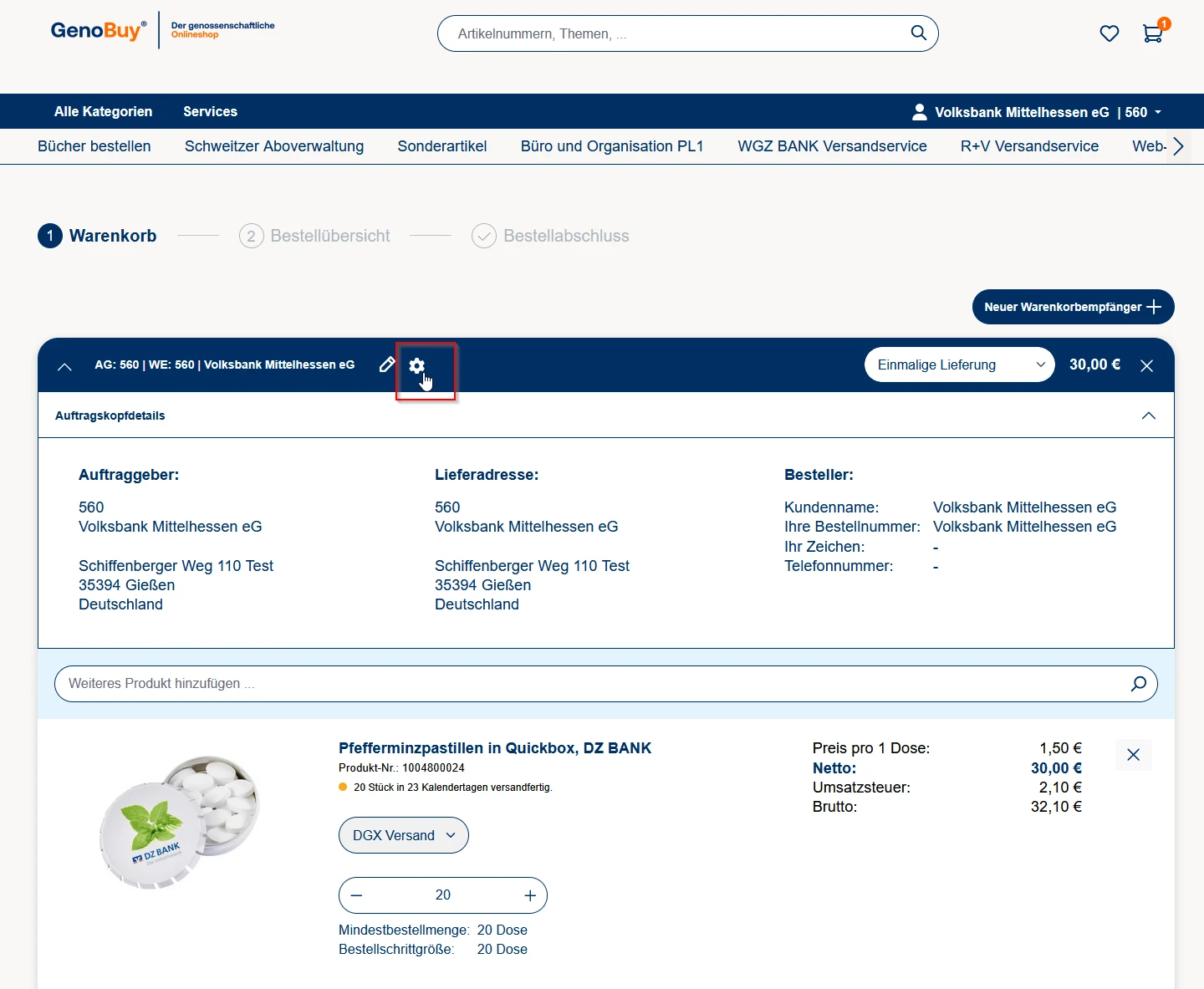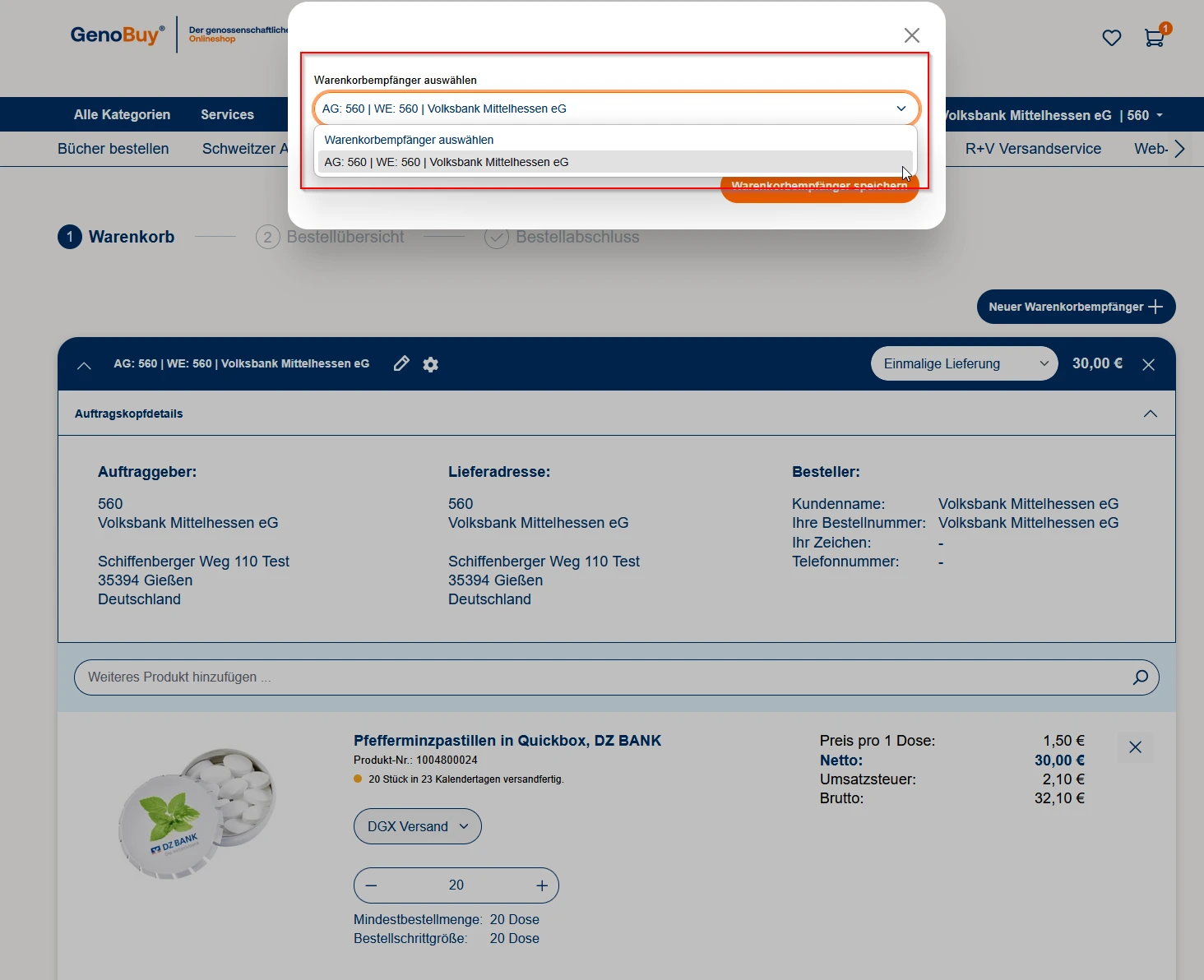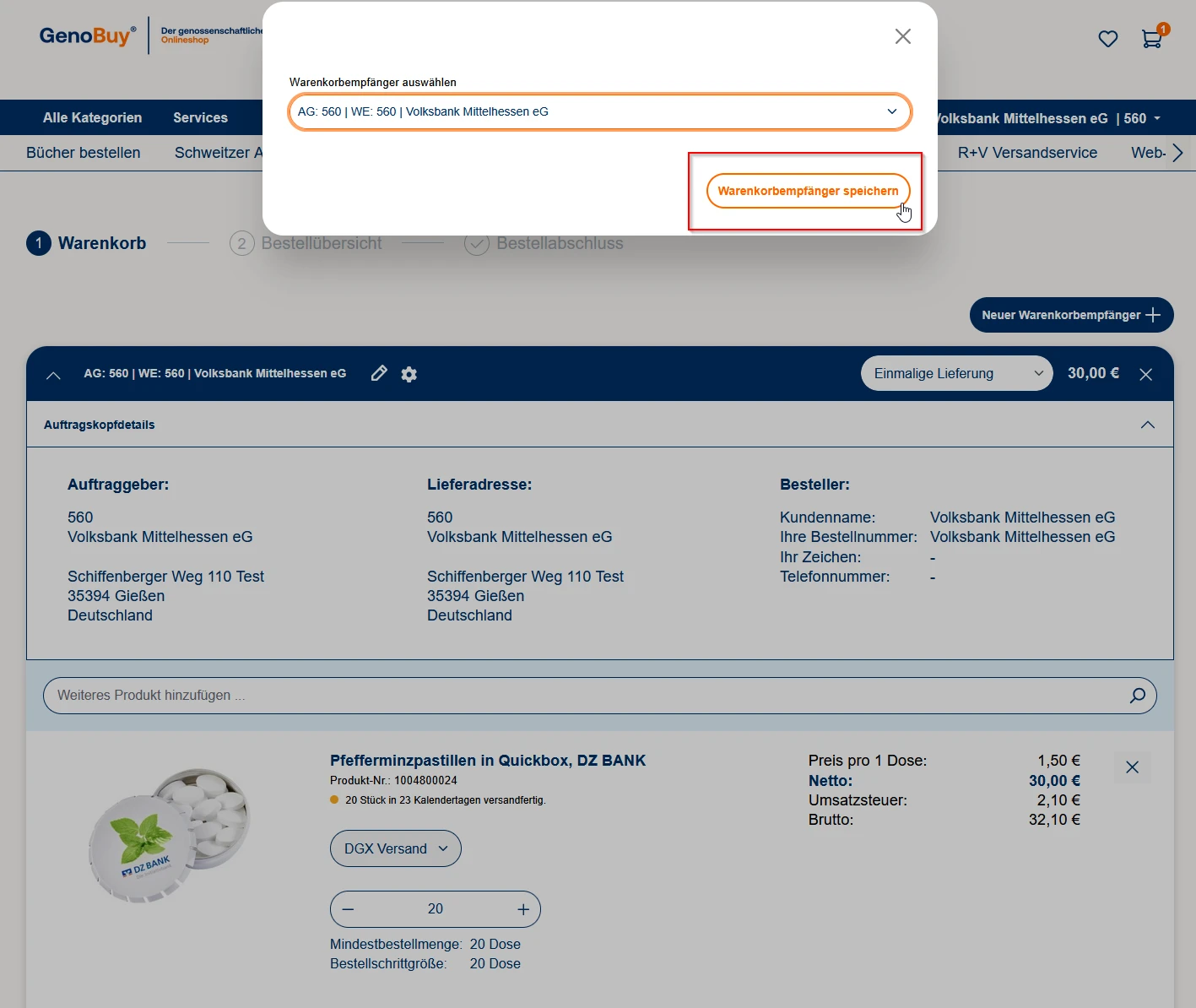Auftragskopf
1. Auftragskopf in GenoBuy
Der Auftragskopf ist ein zentraler Bestandteil jeder Bestellung in GenoBuy. Er enthält alle übergeordneten Informationen zur Bestellung und bildet die Grundlage für die weitere Verarbeitung.
Der Auftragskopf umfasst allgemeine Daten zu einem Auftrag, die für alle Positionen innerhalb der Bestellung gelten. Er wird in der Regel automatisch beim Erstellen einer neuen Bestellung angelegt und kann vor dem Absenden noch angepasst werden.
2. Funktionen des Auftragskopfs
Die Funktionen des Auftragskopfs umfassen die Verwaltung allgemeiner Auftragsinformationen. Dazu gehören die Auswahl des Auftraggebers sowie die Auswahl der Lieferadresse. Falls erforderlich, kann zusätzlich eine neue Lieferadresse erstellt werden. Weiterhin ist die Pflege der Bestellerdaten Bestandteil der Funktionen.
Darüber hinaus bilden diese Angaben die Grundlage für die automatische Prüfung (z. B. Budget).
3. Felder und ihre Bedeutung
Für die Anlage eines Auftragskopfs stehen verschiedene Felder zur Verfügung, die mit den jeweiligen Informationen ausgefüllt werden müssen. Dazu gehören Angaben wie Auftragsname, Auftraggeber, Lieferadresse und Bestellerdaten. Zusätzlich können über entsprechende Funktionen Änderungen vorgenommen, neue Lieferadressen erstellt oder Eingaben gespeichert sowie abgebrochen werden. Die nachfolgende Übersicht beschreibt die einzelnen Felder im Detail und erläutert deren jeweilige Bedeutung.
3.1 Auftragskopf anlegen
Die Funktion "Auftragskopf anlegen" dient der Eingabe der Auftragsdaten für eine Bestellung. Diese Informationen gelten für den gesamten Auftrag und müssen vor dem Hinzufügen von Positionen ausgefüllt werden.
Die Funktion finden Sie auf den Produktdetailseiten. Dort können Sie die Warenkorbeinstellungen mit einem Klick aufklappen.
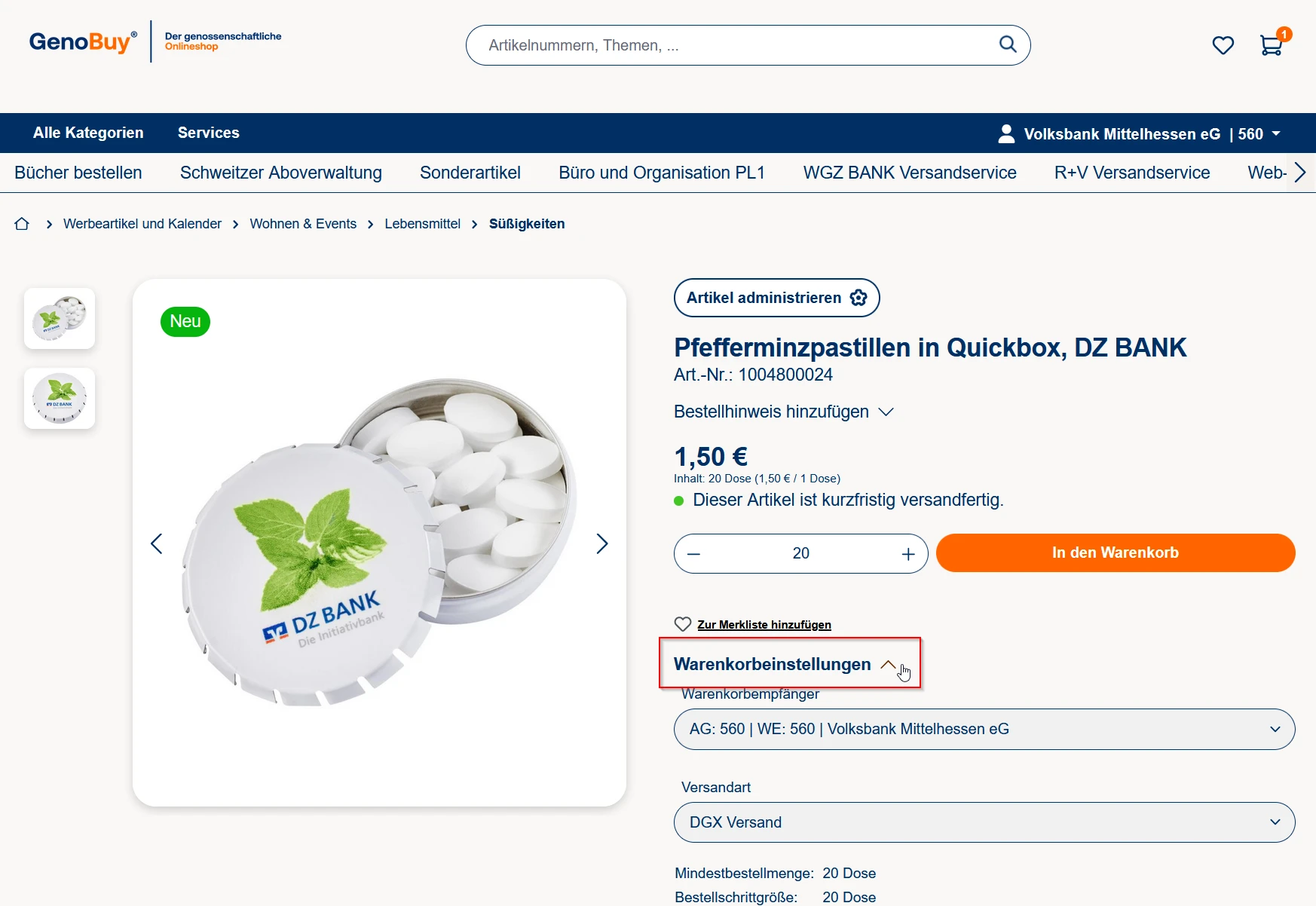
Anschließend haben Sie die Möglichkeit, bereits angelegte Auftragsköpfe auszuwählen.
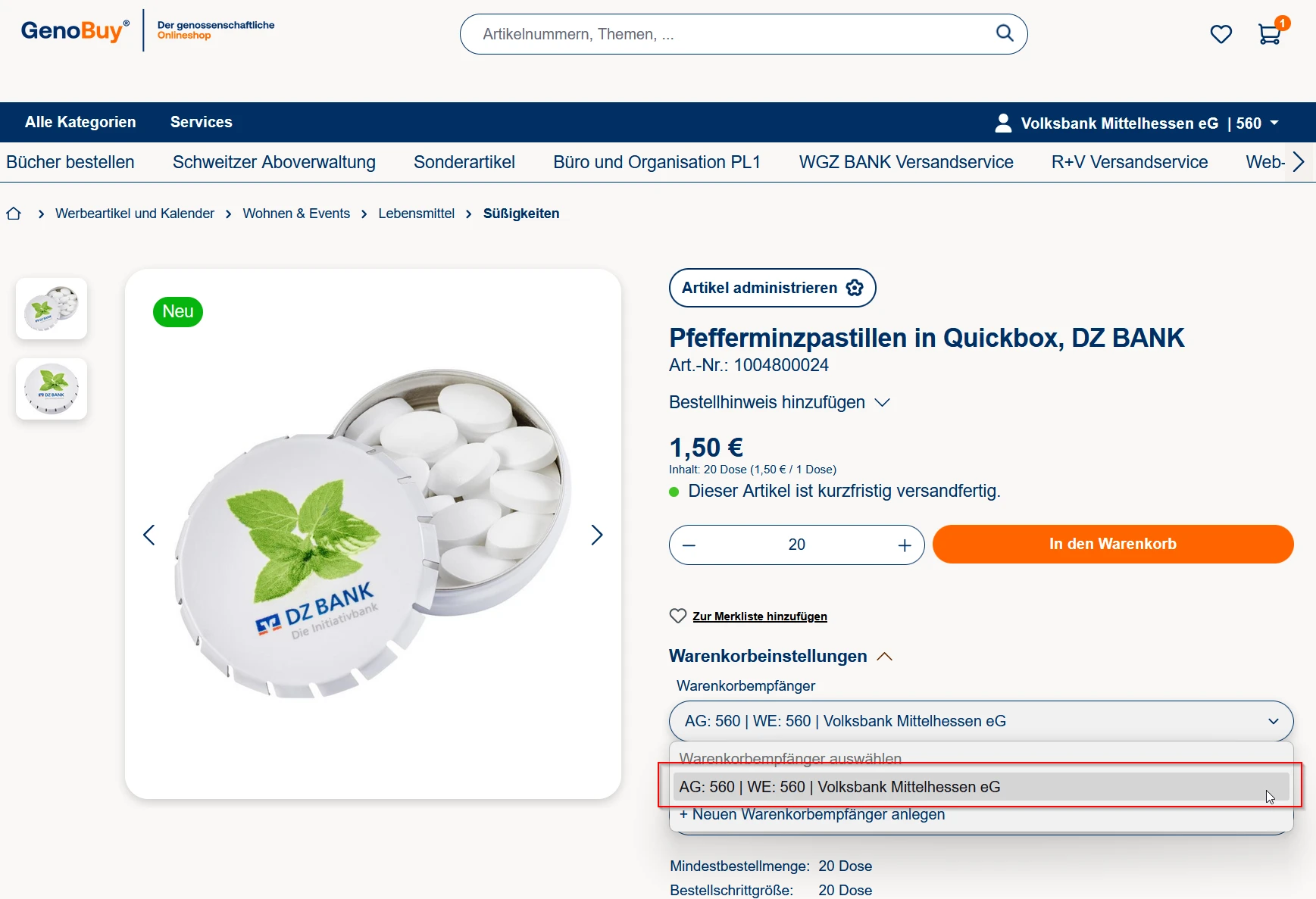
Mit einem Klick auf „Neuen Warenkorbempfänger anlegen“ können Sie außerdem einen neuen Auftragskopf erstellen.
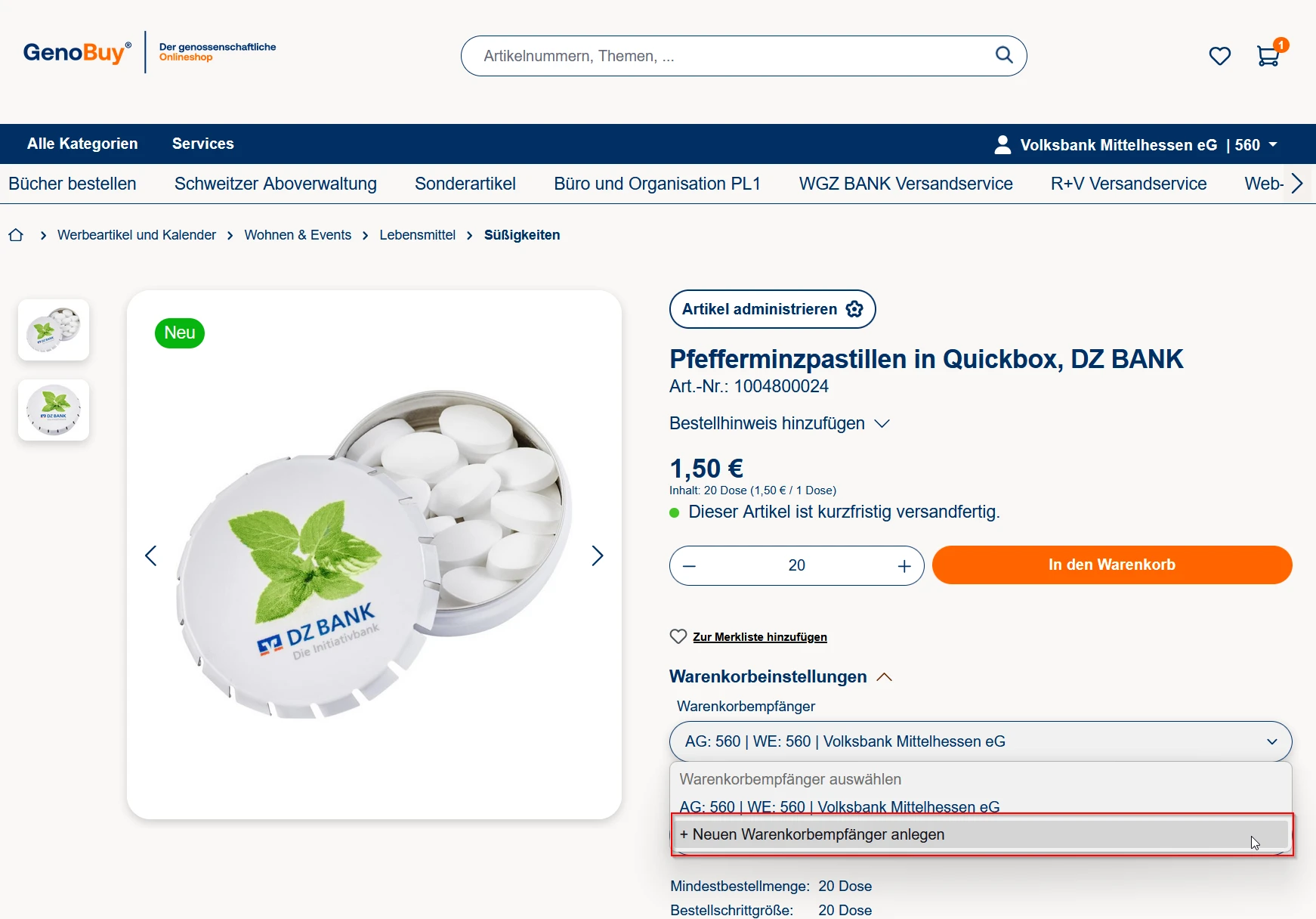
Auftragsname: Auftraggebernummer und Warenkorbempfängernummer des Bestellers im System sowie Kundennamen
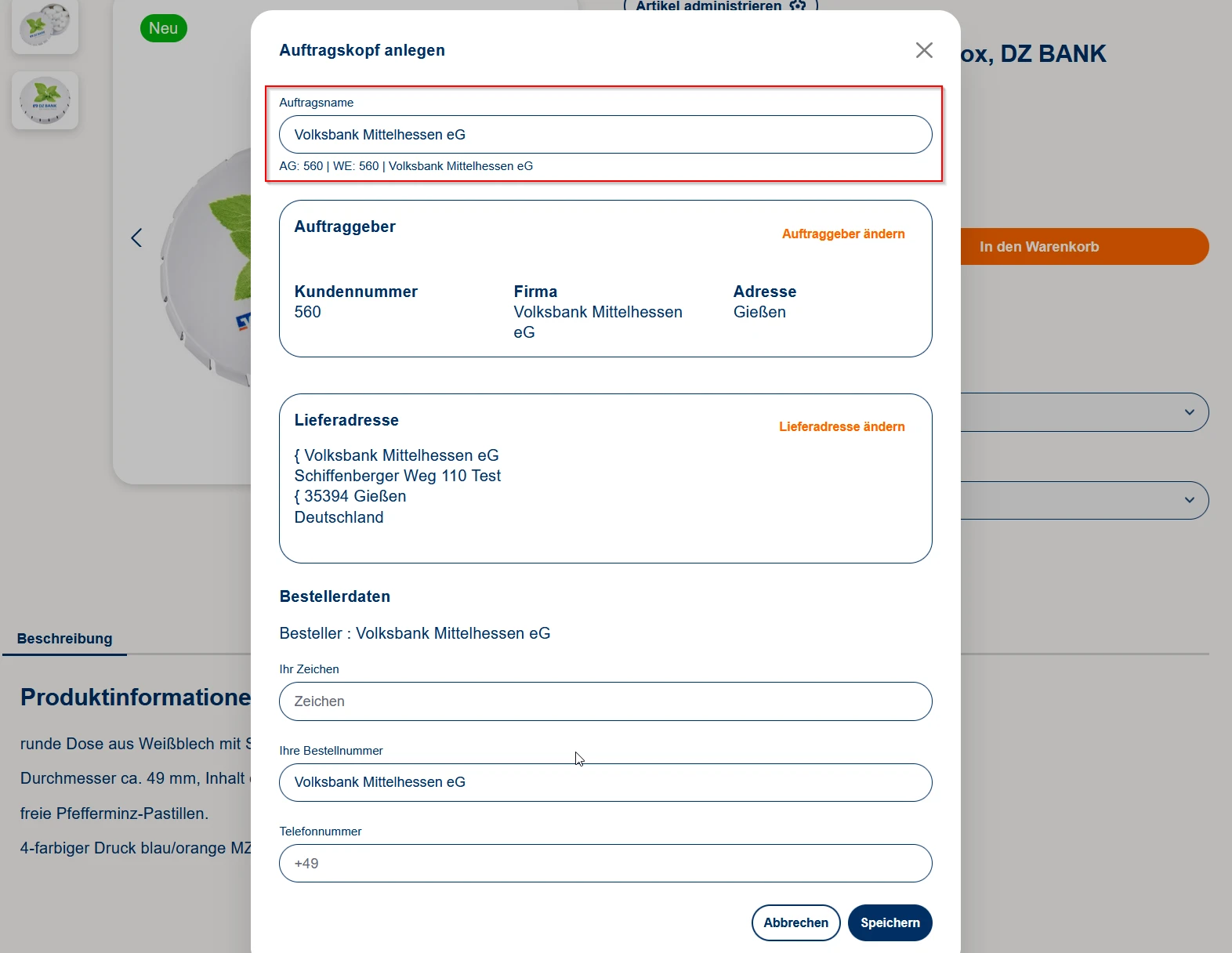
Auftraggeber: Kundennummer des Bestellers (Auftraggebernummer), Firma (Name des Unternehmens), Adresse (Anschrift des Unternehmens)
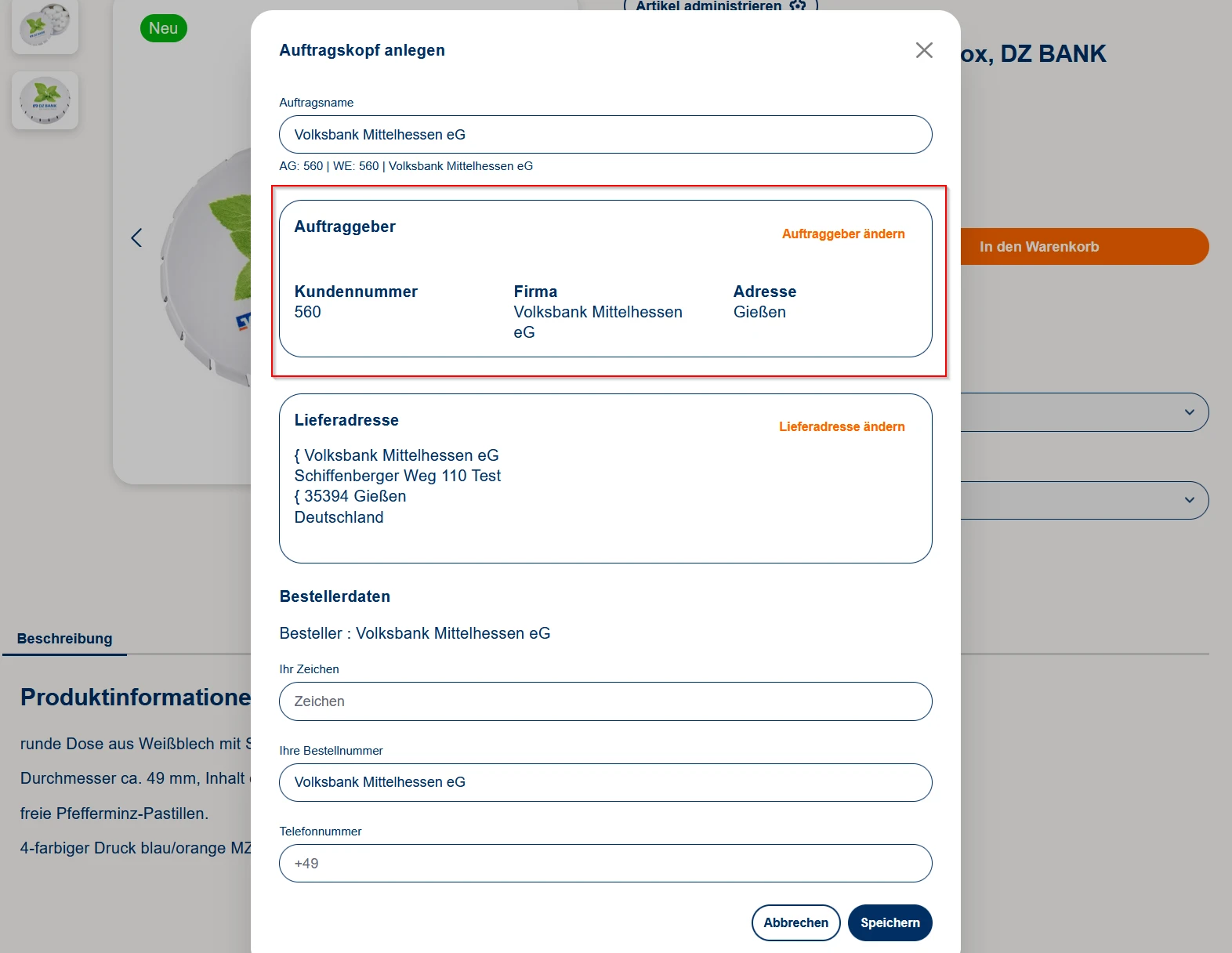
Auftraggeber ändern: durch Klick kann ein anderer Auftraggeber ausgewählt werden (z. B. bei Bestellungen für verschiedene Mandanten oder Standorte)
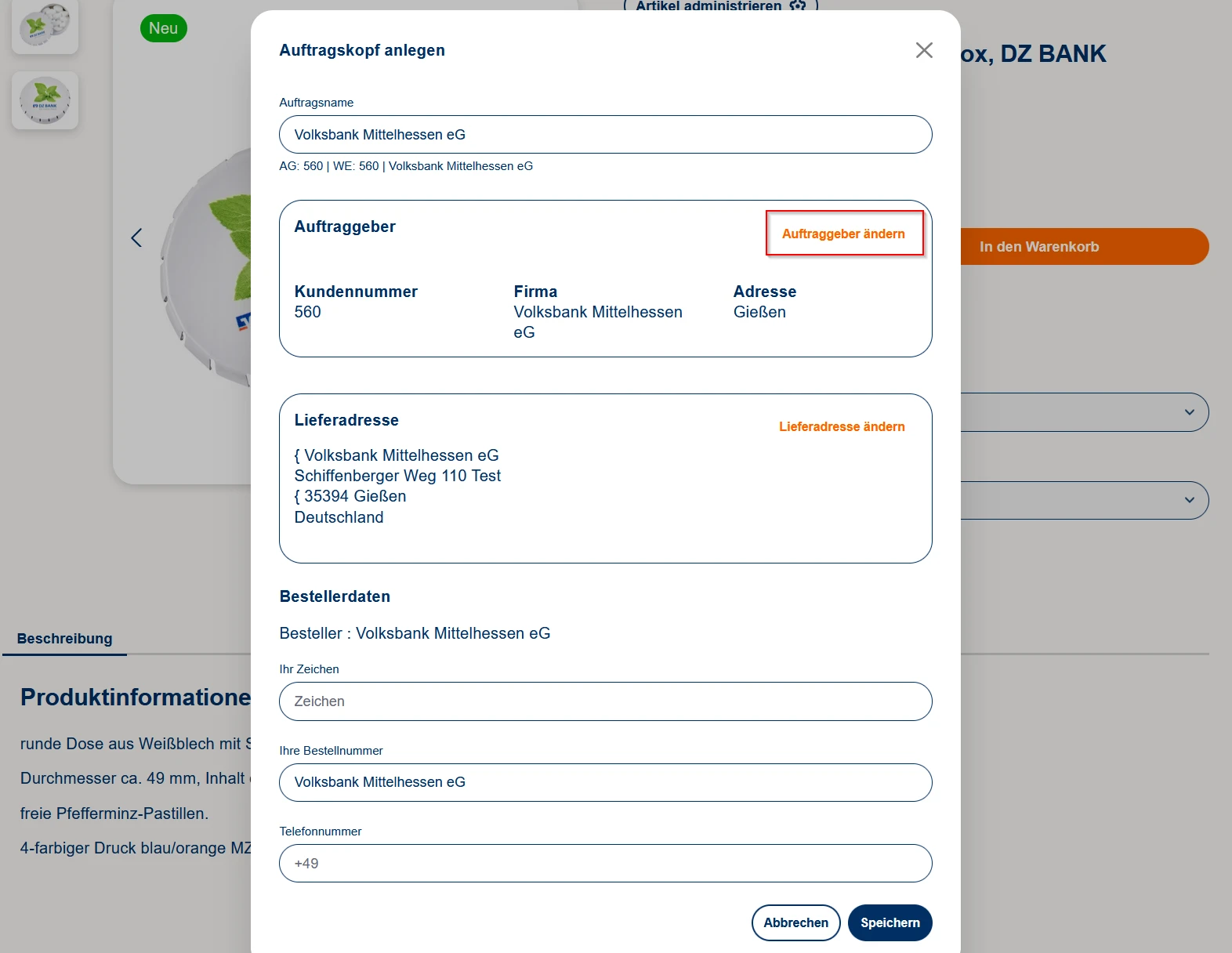
Lieferadresse: Unter der Lieferadresse werden die Angaben zum Empfänger sowie zur Adresse erfasst. Als Empfänger kann entweder der Name einer Kontaktperson oder die zuständige Abteilung angegeben werden. Die Adresse umfasst die vollständige Lieferanschrift mit Straße, Postleitzahl und Ort.
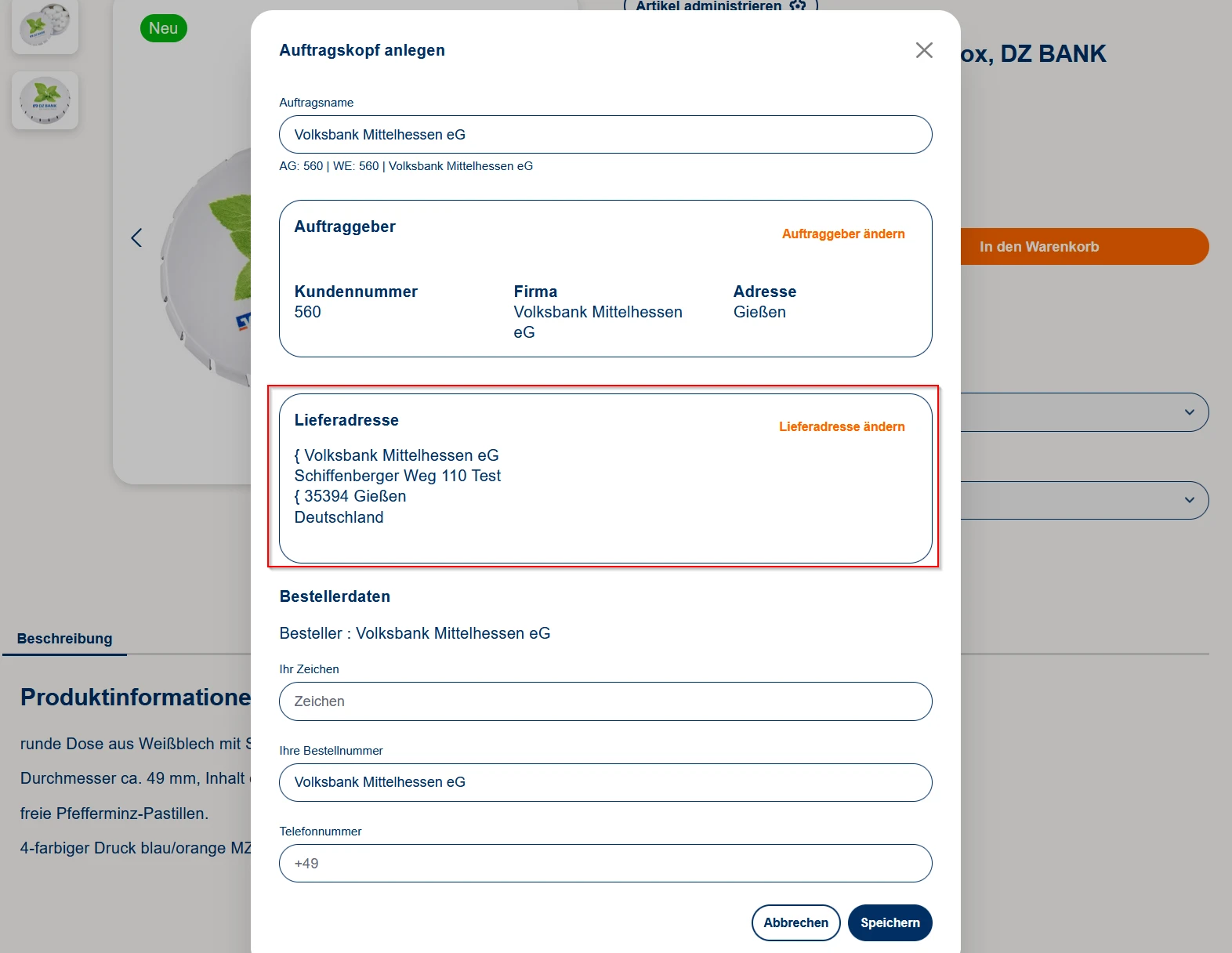
Lieferadresse ändern: öffnet eine Adressauswahl und ein Eingabefeld zur manuellen Eingabe einer alternativen Lieferadresse
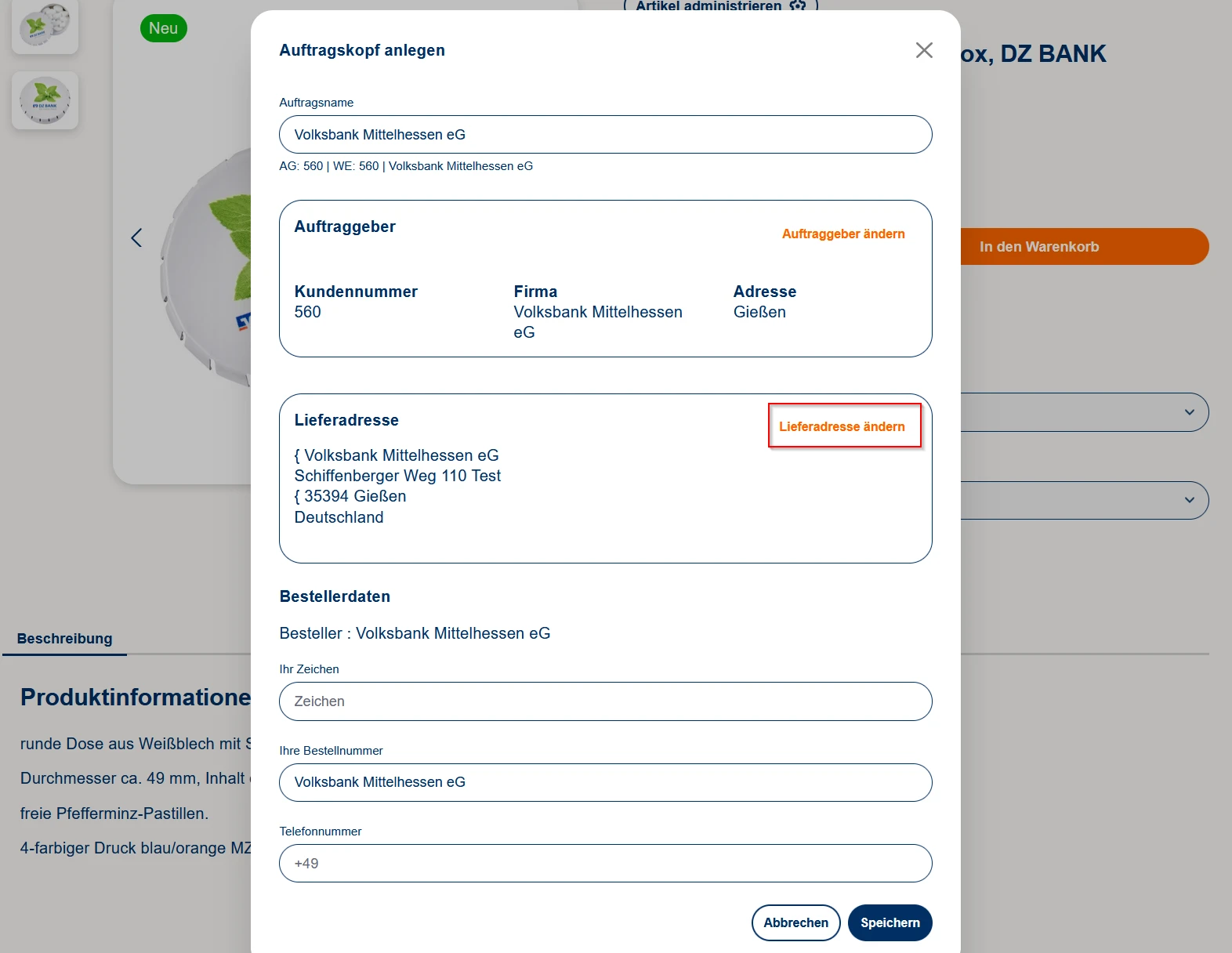
Bestellerdaten: Die Bestellerdaten umfassen den automatisch angezeigten eingeloggten Benutzer als Besteller. Zusätzlich können eine kundenseitige Referenznummer (Ihre Bestellnummer), ein optionales Zeichen sowie eine Telefonnummer für Rückfragen hinterlegt werden.
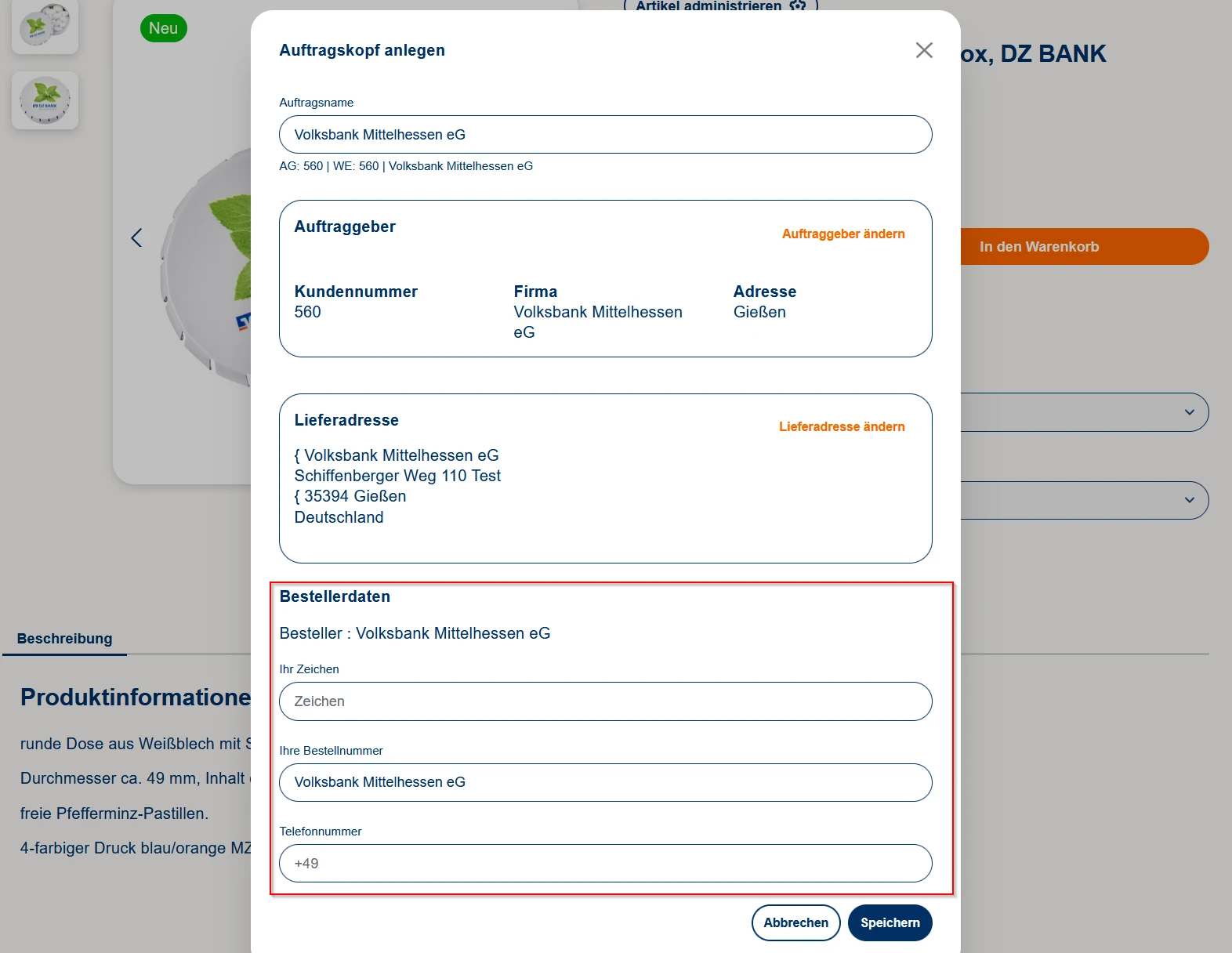
Funktionen: Über die Funktionen kann der Vorgang entweder abgebrochen, wodurch alle bisherigen Eingaben verworfen werden, oder gespeichert, sodass die erfassten Daten des Auftragskopfs übernommen werden.
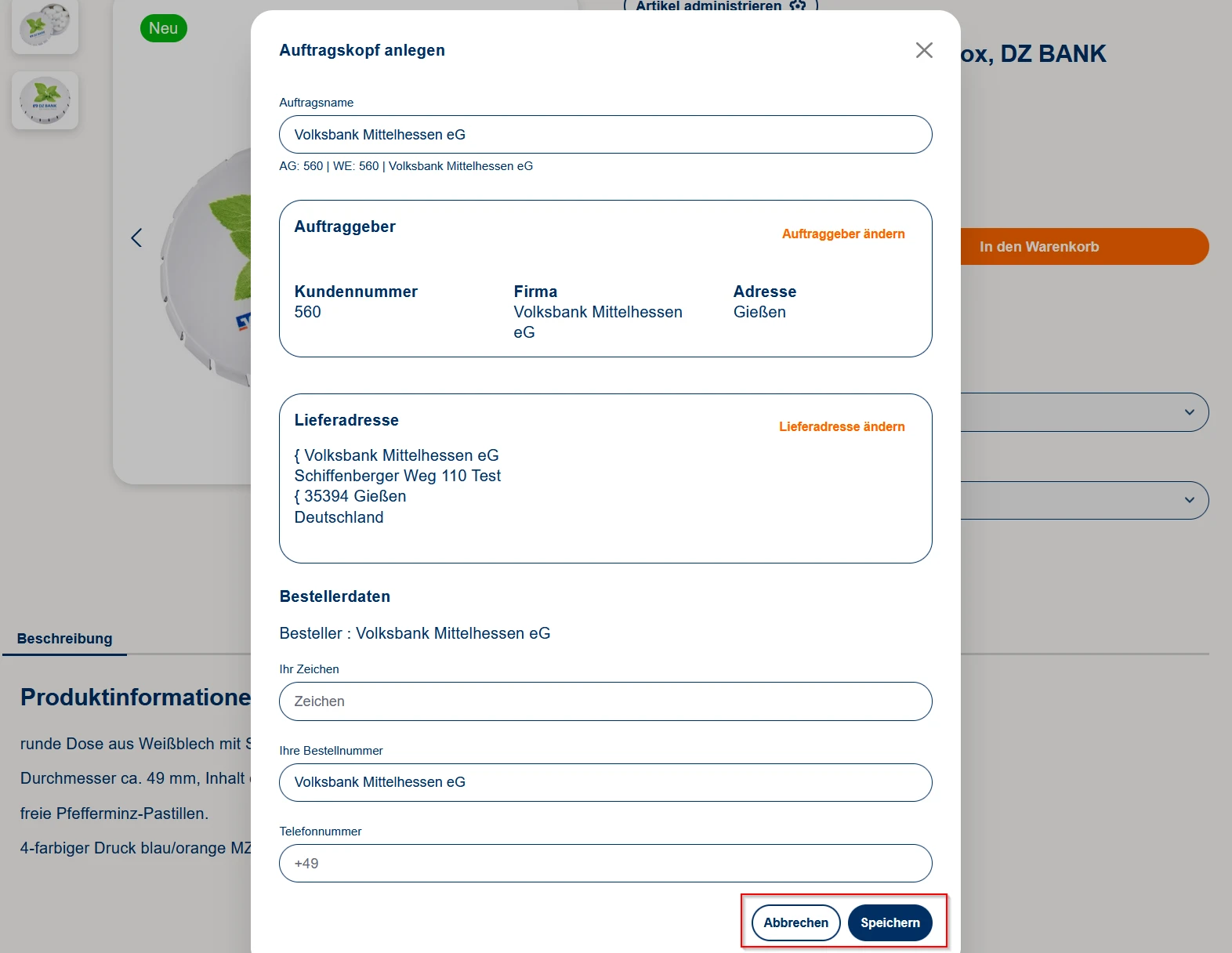
3.2 Auftraggeber ändern
Bevor ein Auftrag im GenoBuy erstellt werden kann, muss ein Auftraggeber ausgewählt werden. Dieser Schritt legt fest, unter welchem Kundenkonto (Auftraggebernummer, Firma, Adresse) der Auftrag läuft.
Auftraggeber ändern: Klicken Sie hier, um zu einem anderen Auftraggeber zu wechseln
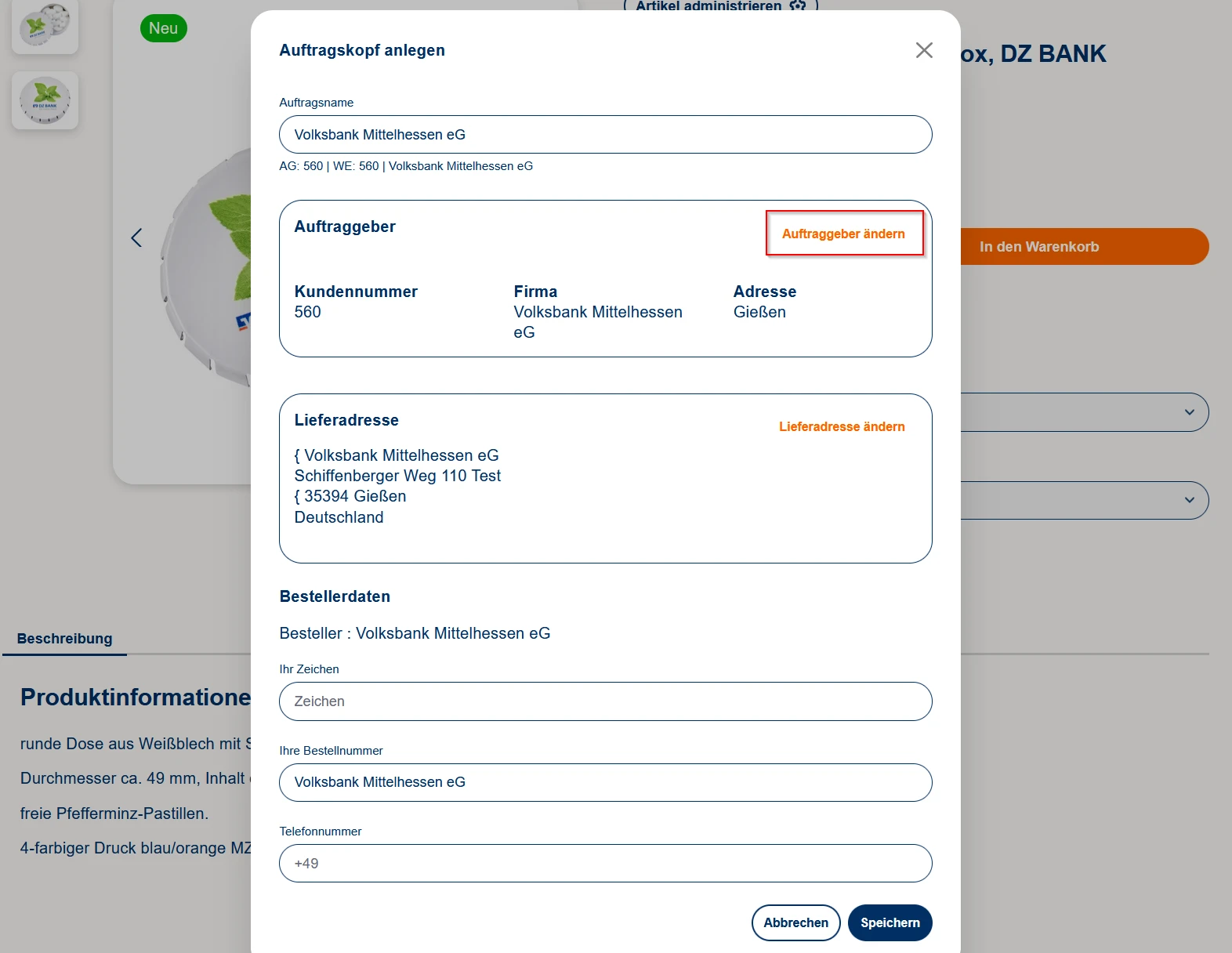
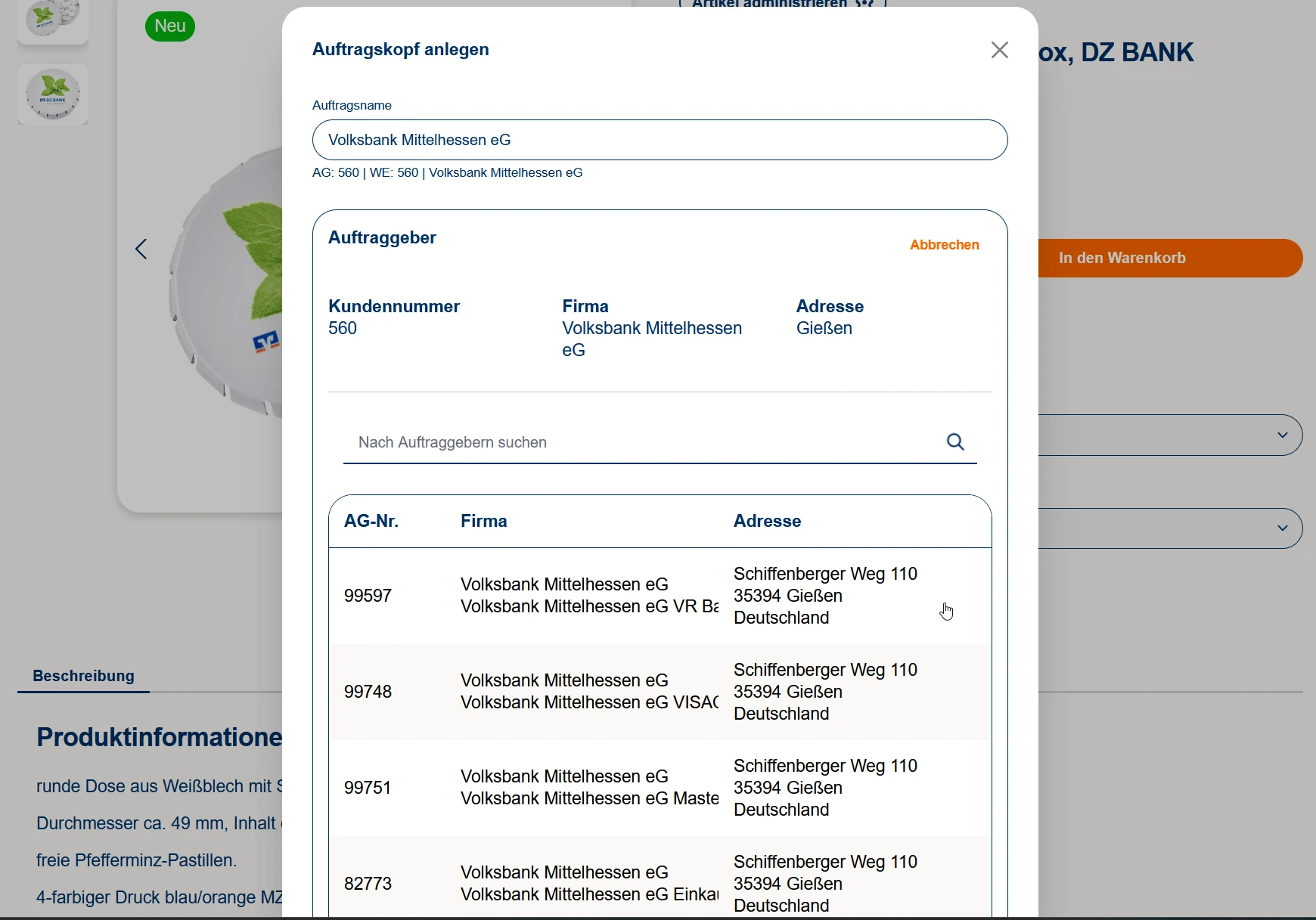
Suchfeld: Geben Sie Namen oder Kundennummer ein, um passende Auftraggeber zu finden
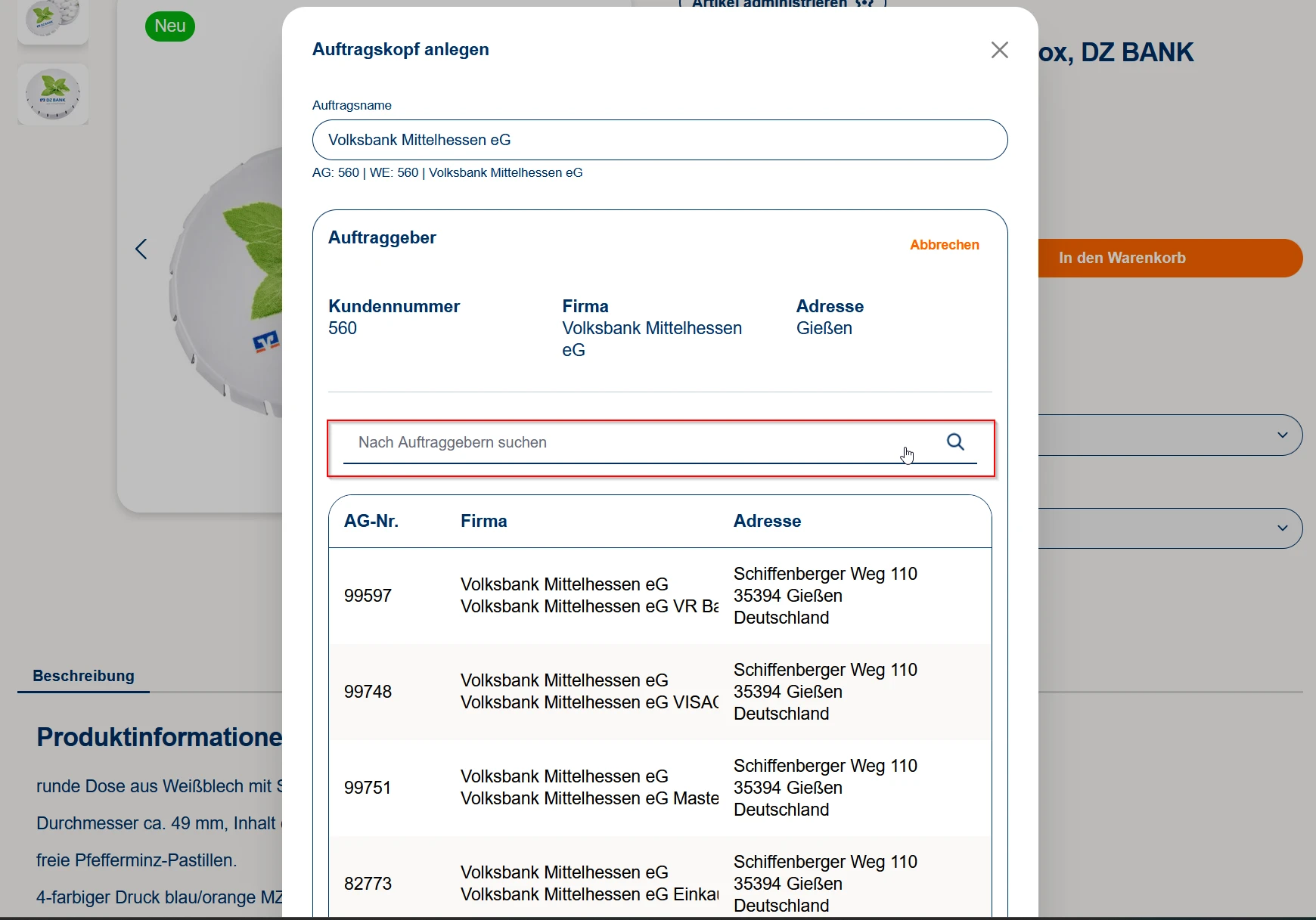
Trefferliste: zeigt passende Auftraggeber mit Kundennummer, Firma und Adresse
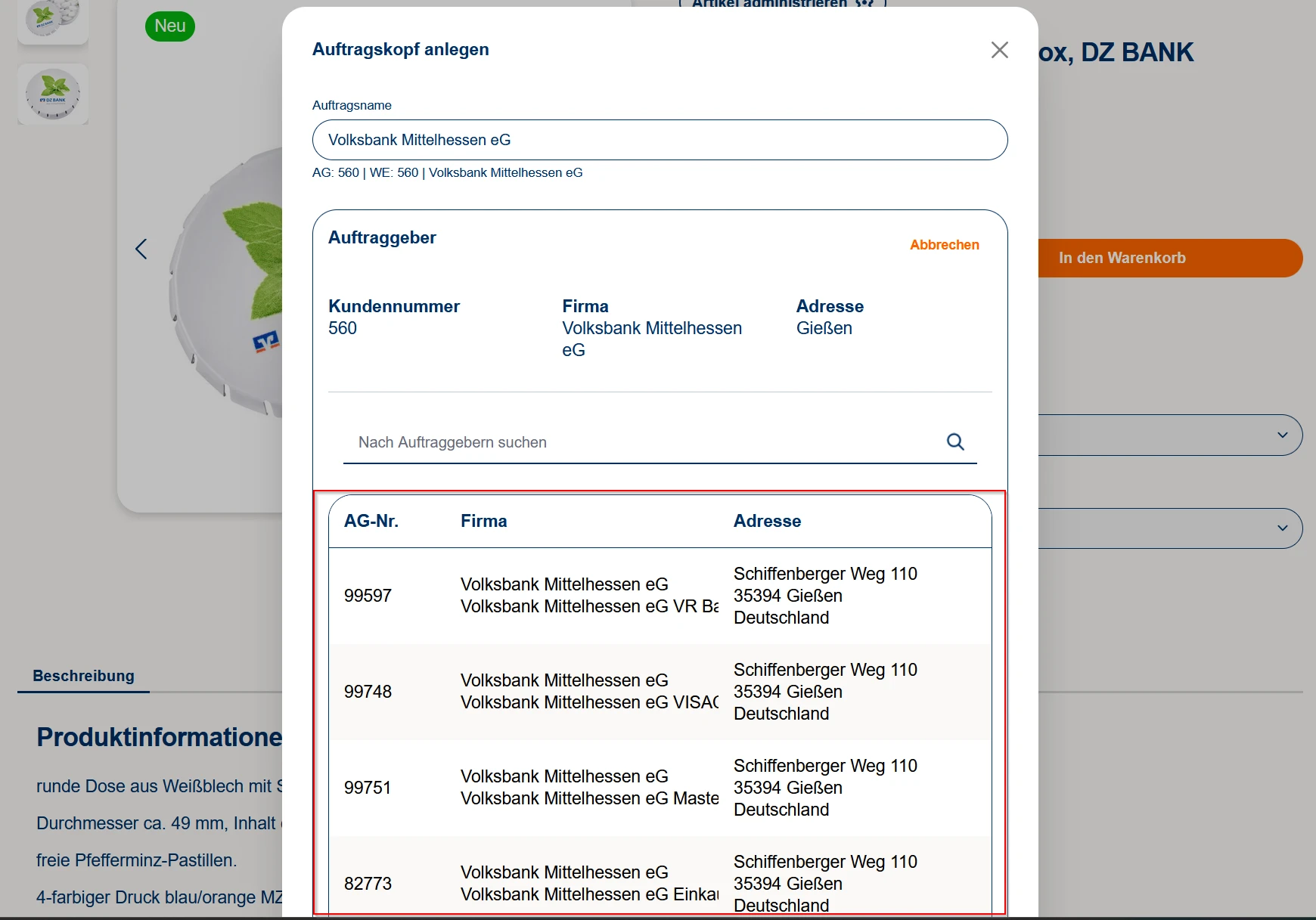
Auswahl durch Klick: durch Anklicken eines Eintrags in der Liste wird dieser Auftraggeber übernommen und im oberen Bereich angezeigt
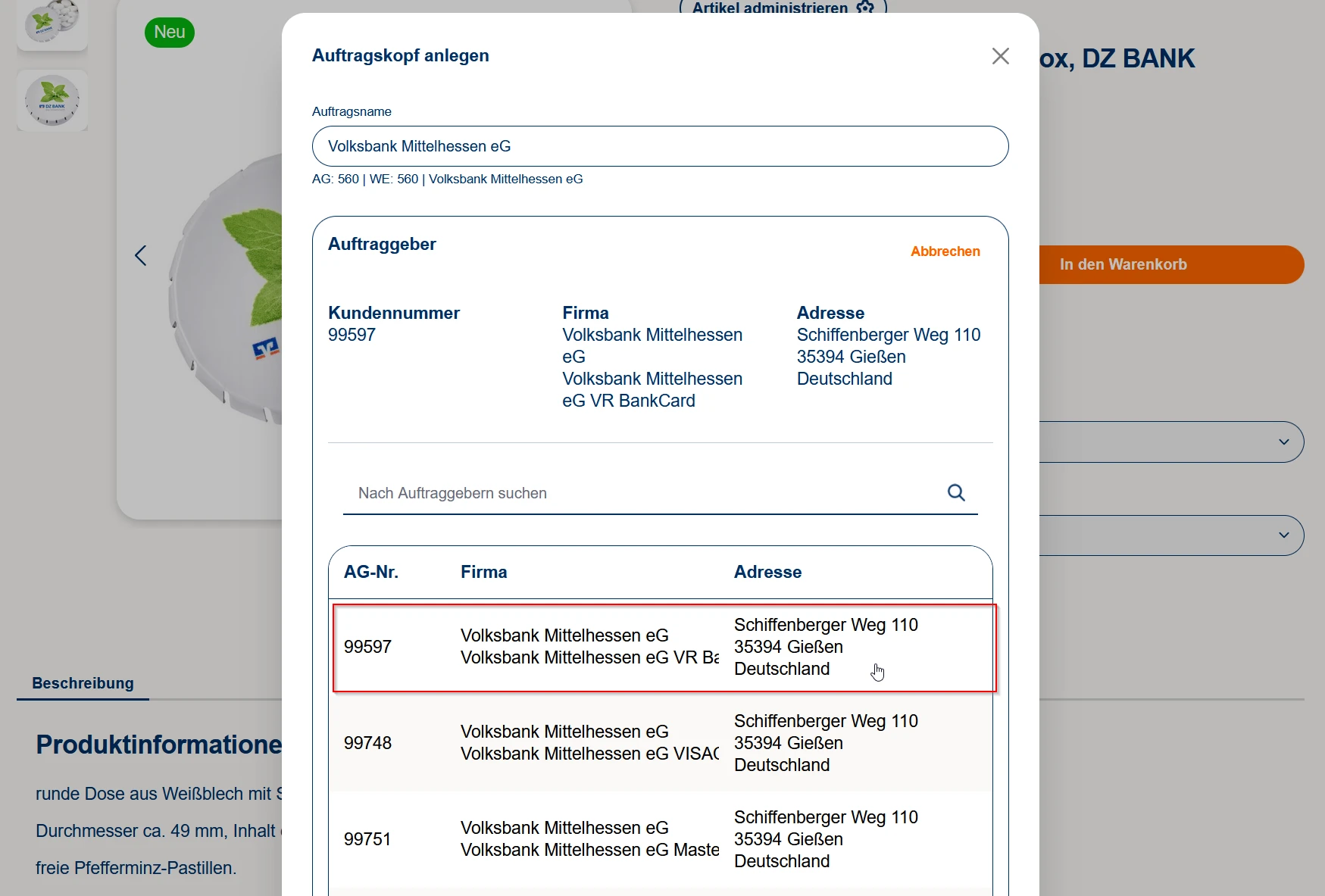
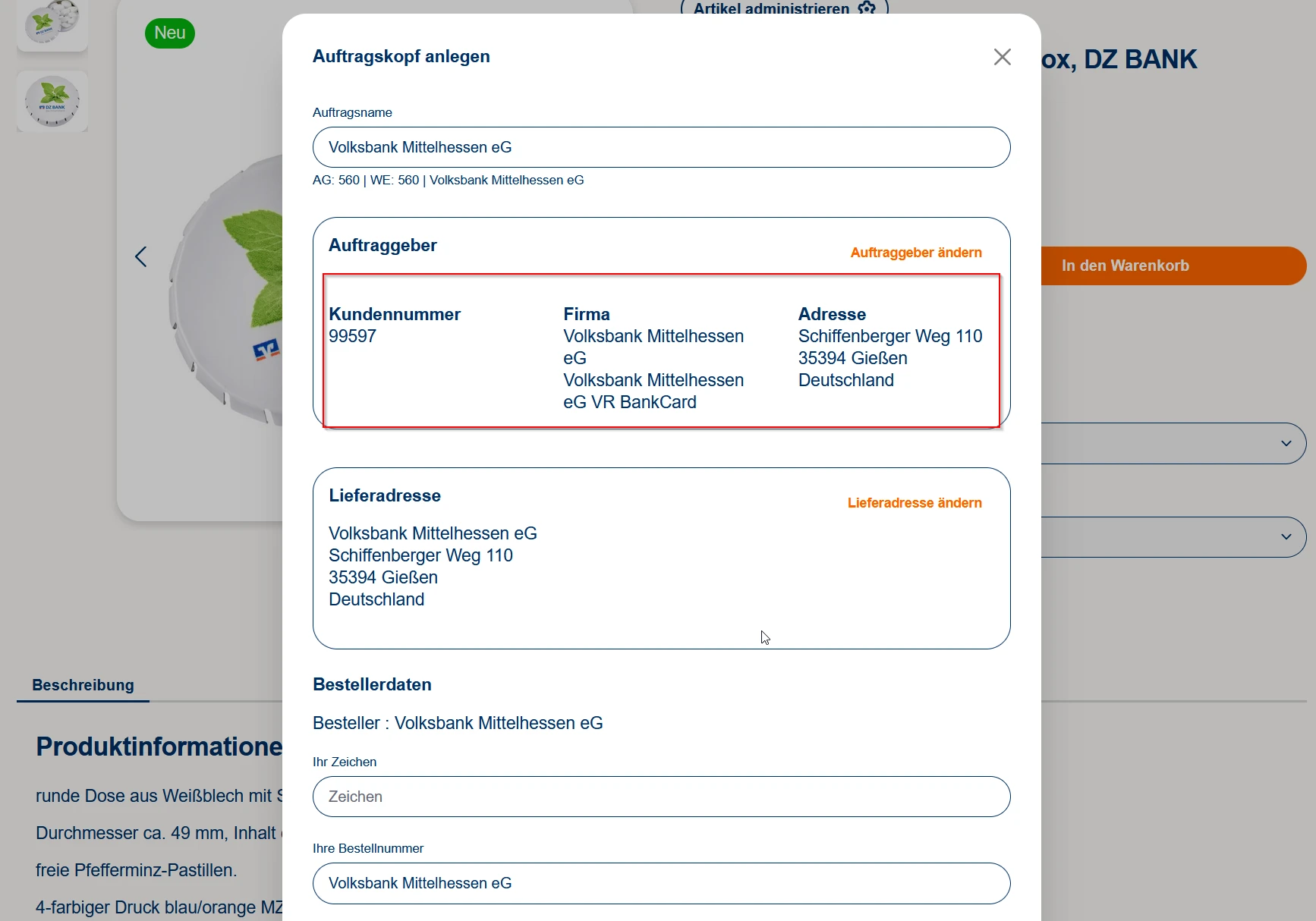
Kundennummer: die eindeutige Kundennummer im System
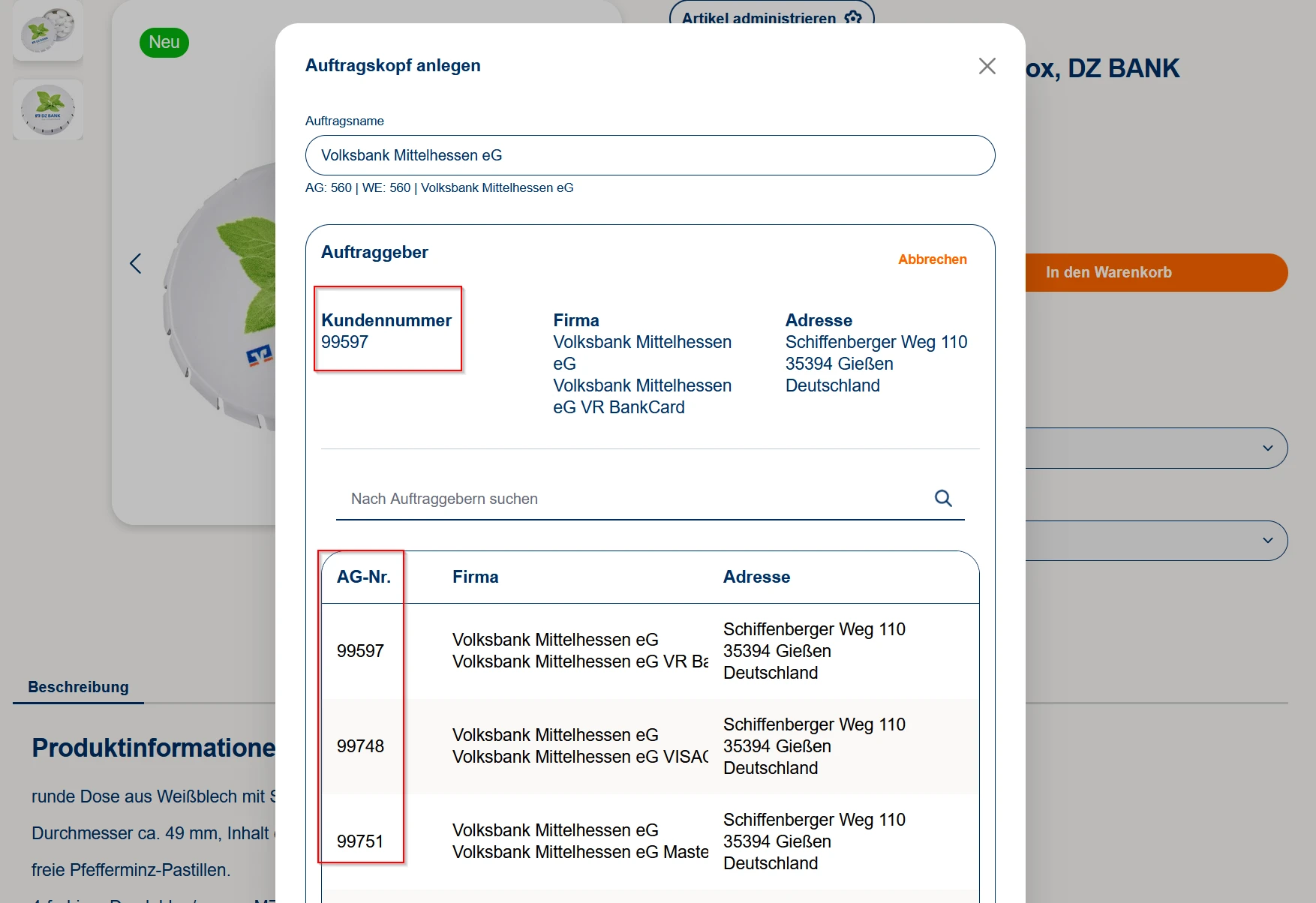
Firma: Unternehmensname
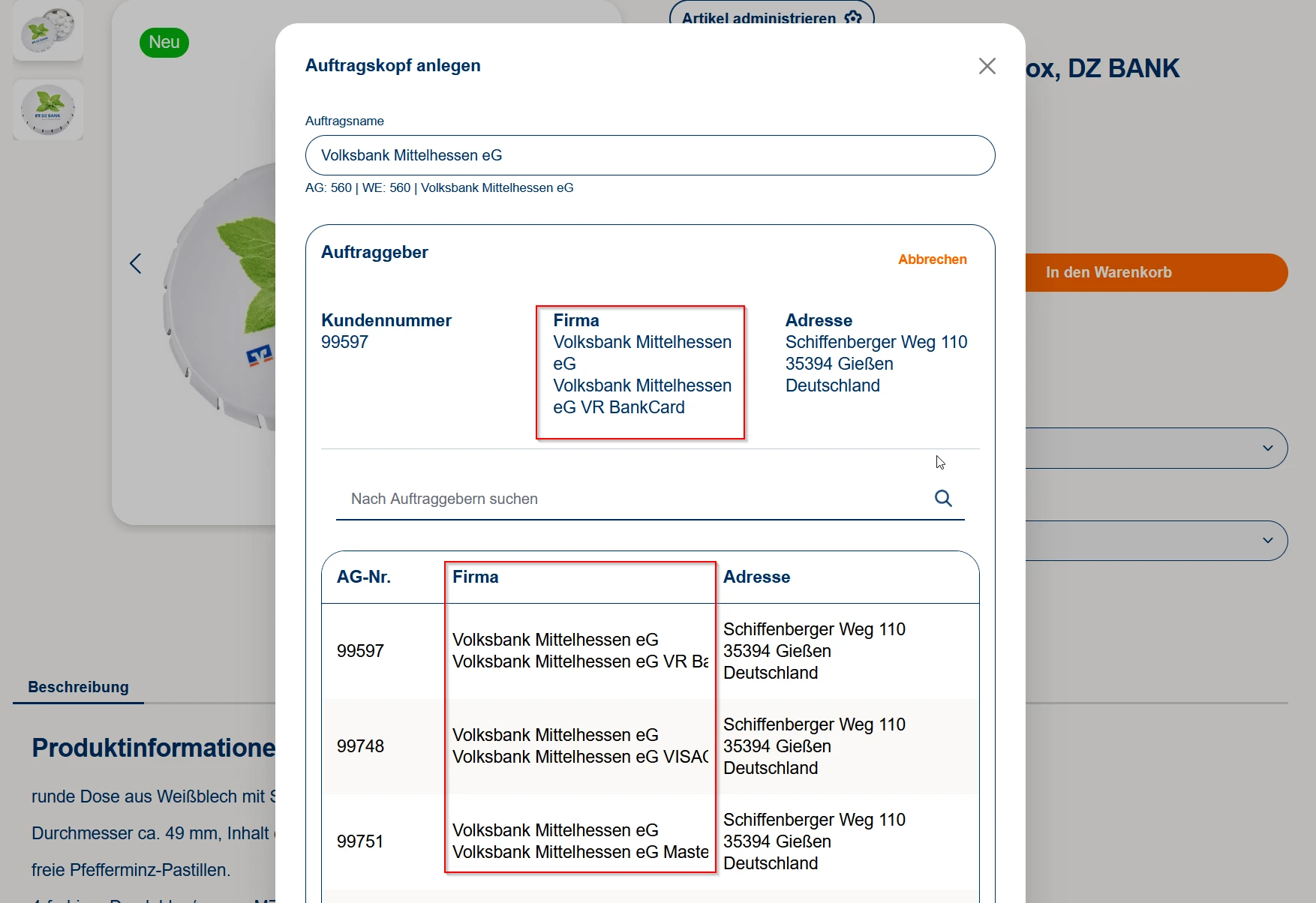
Adresse: Sitz des Unternehmens oder der Abteilung
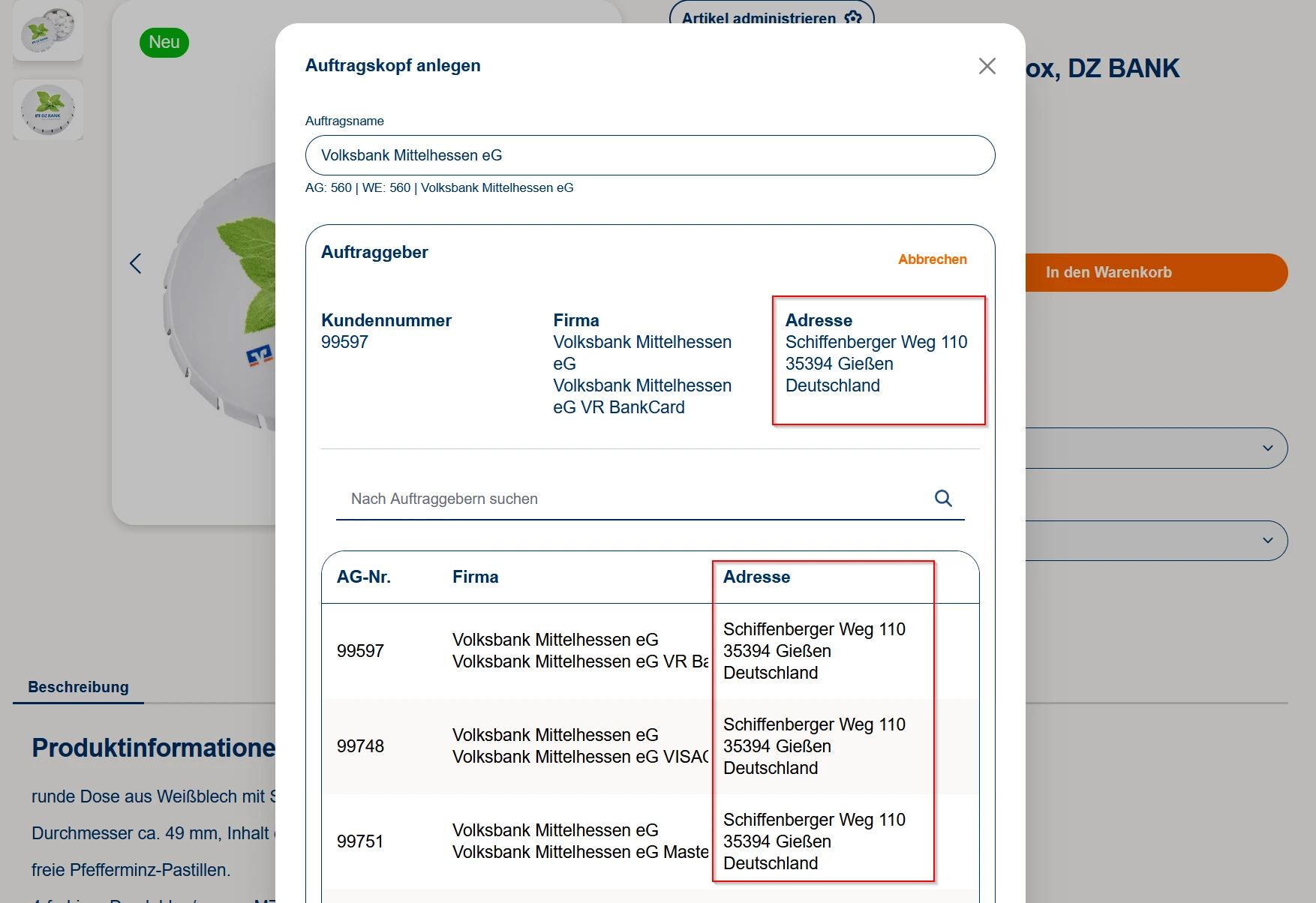
Abbrechen: bricht die Auswahl ab und kehrt zur vorherigen Ansicht zurück
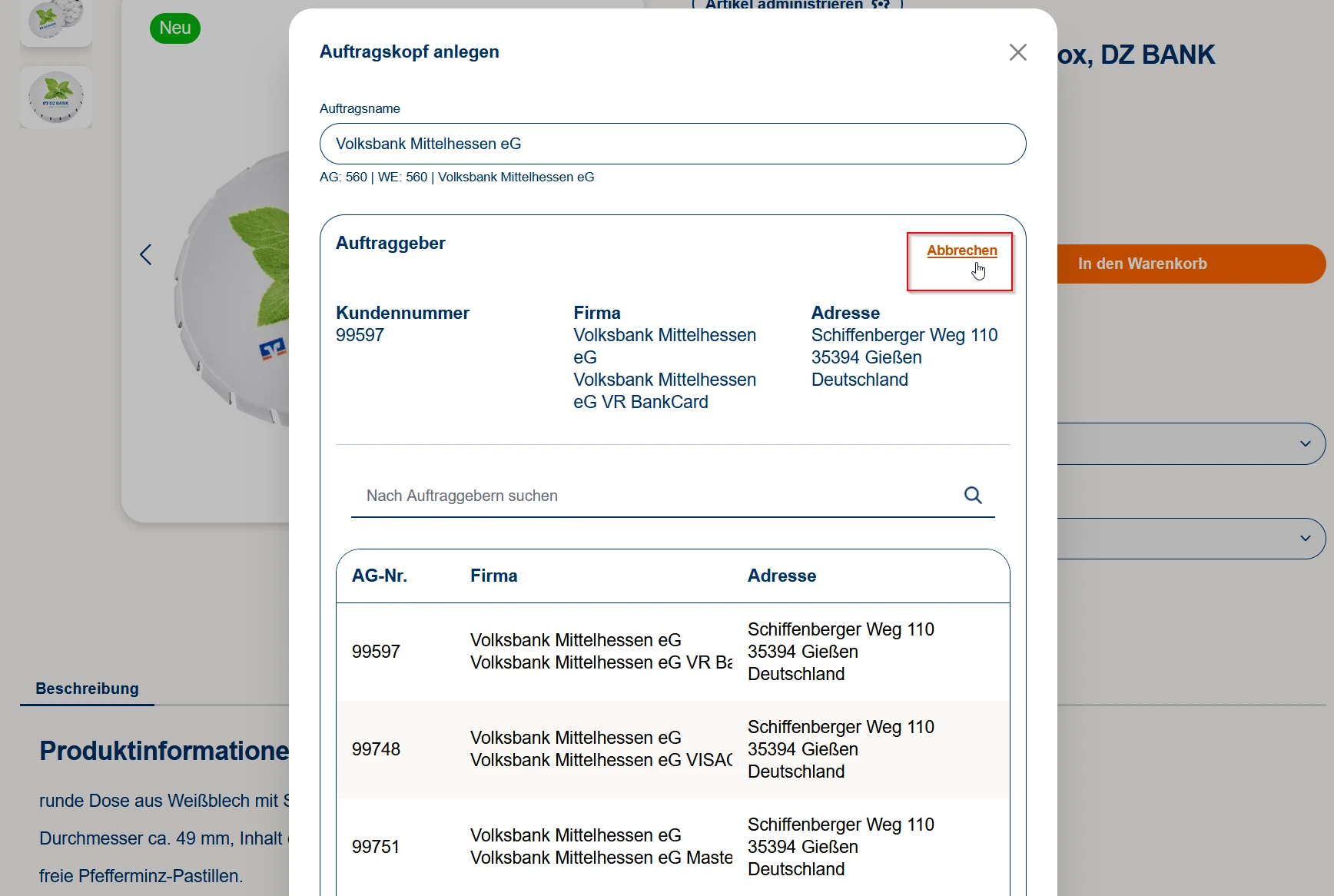
3.3 Lieferadresse ändern
Beim Anlegen eines neuen Auftrags ist es erforderlich, eine Lieferadresse zu definieren. Diese bestimmt, wohin die bestellte Ware geliefert werden soll. Die Adresse kann entweder aus einer bestehenden Liste gewählt oder neu eingegeben werden.
Lieferadresse ändern: Klicken Sie hier, um zu einer anderen Lieferadresse zu wechseln
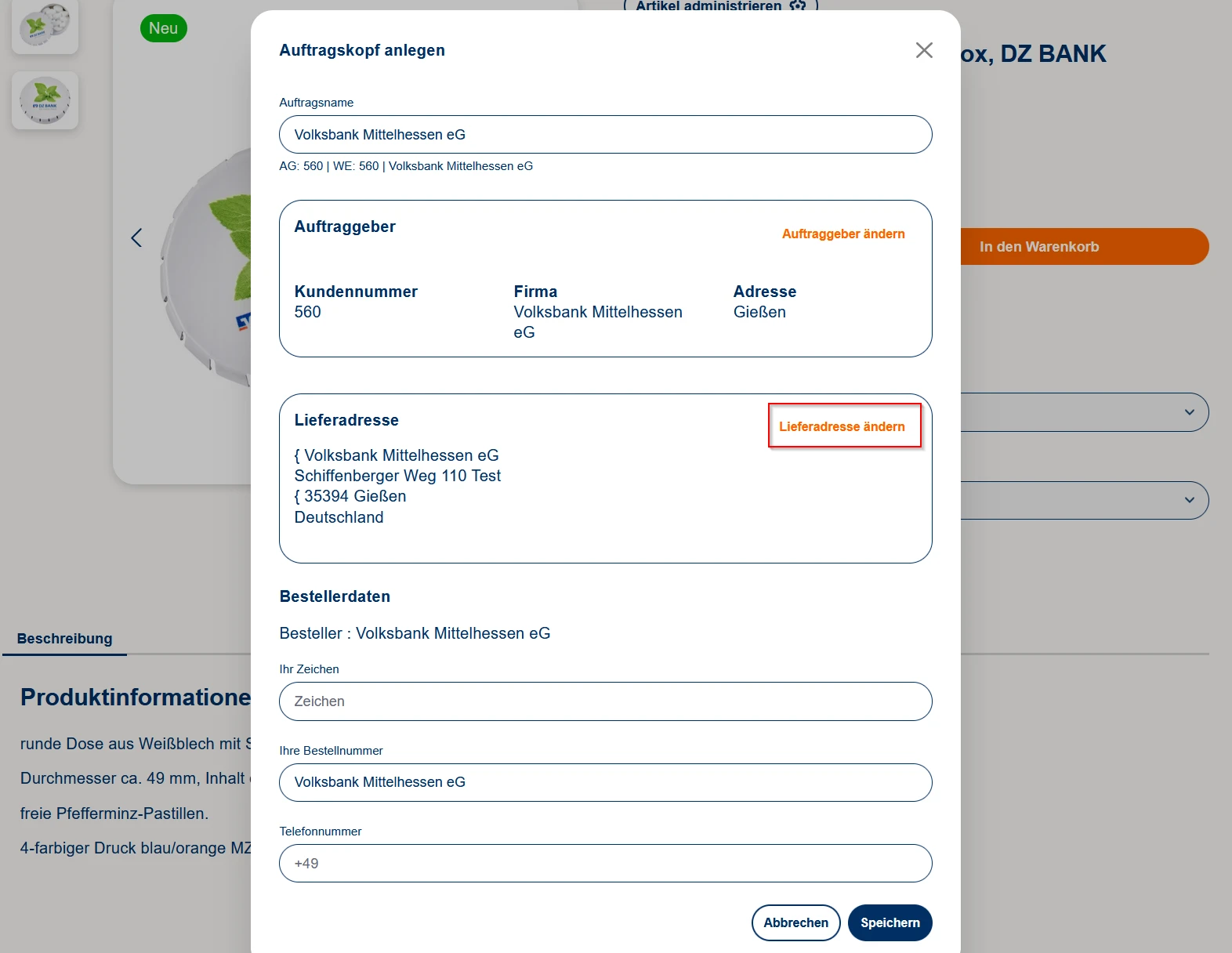
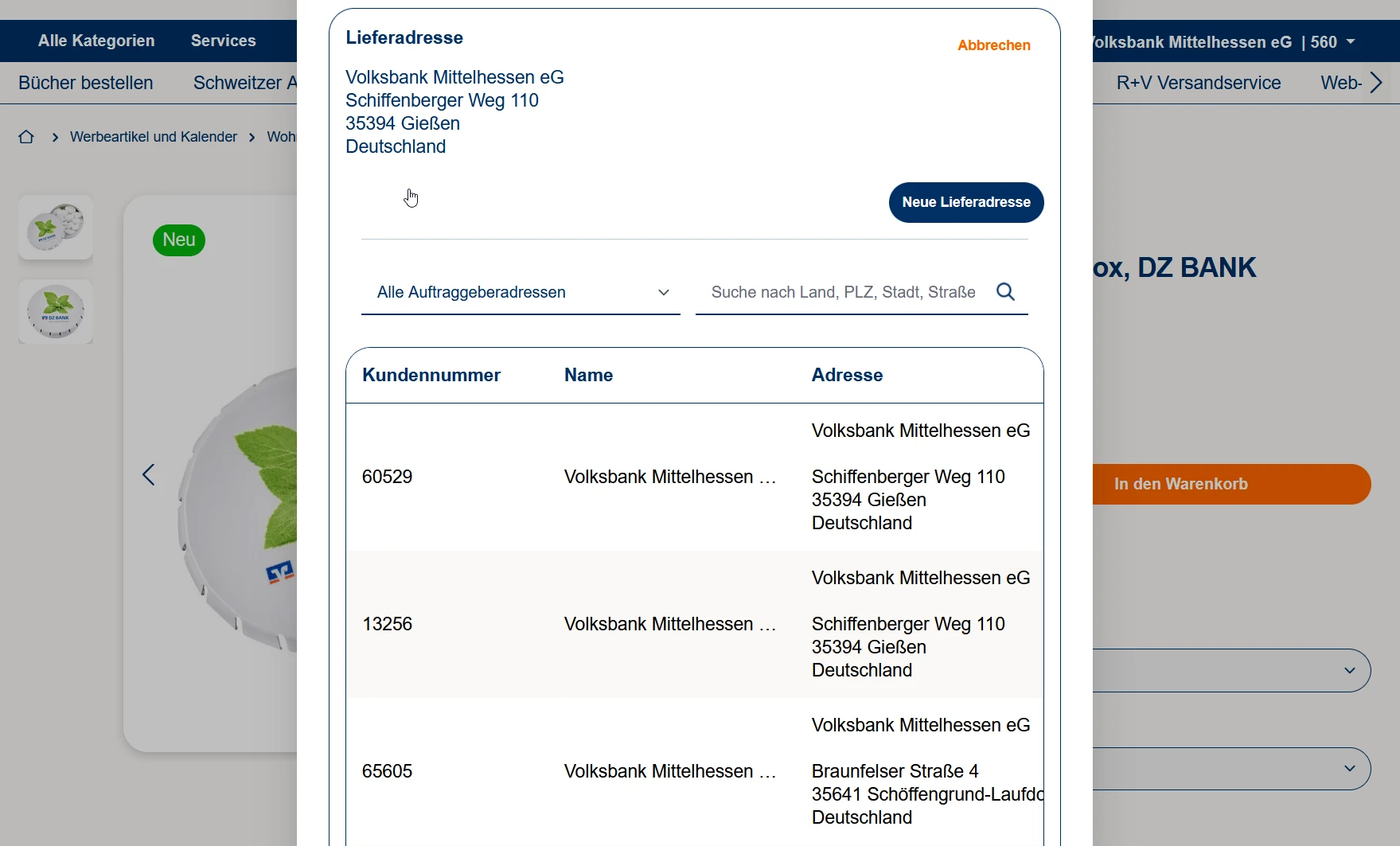
Neue Lieferadresse: öffnet ein Formular zur Eingabe einer neuen Adresse, falls keine passende Lieferadresse vorhanden ist
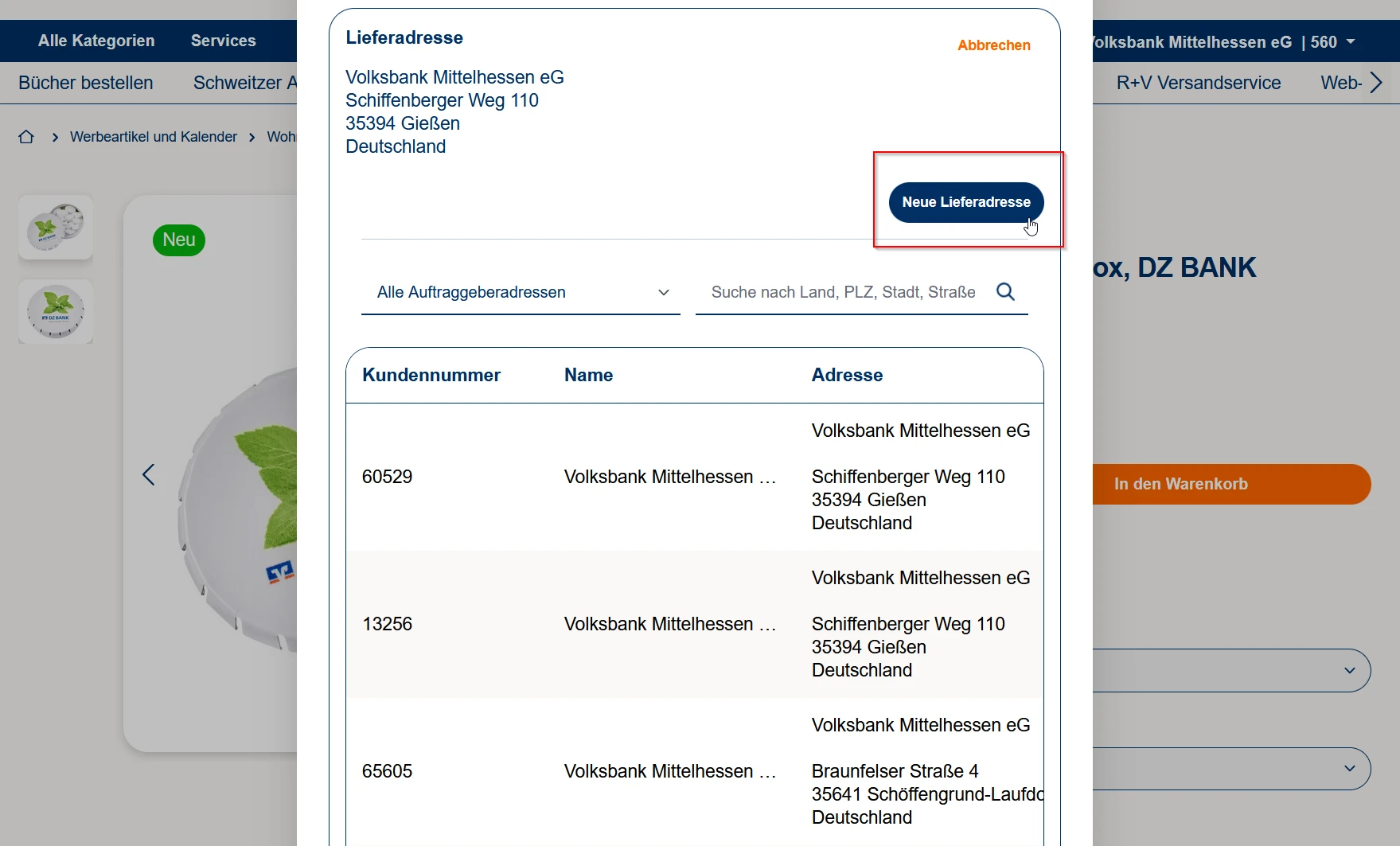
Suchfeld: ermöglicht die Suche nach Land, PLZ, Stadt und Straße
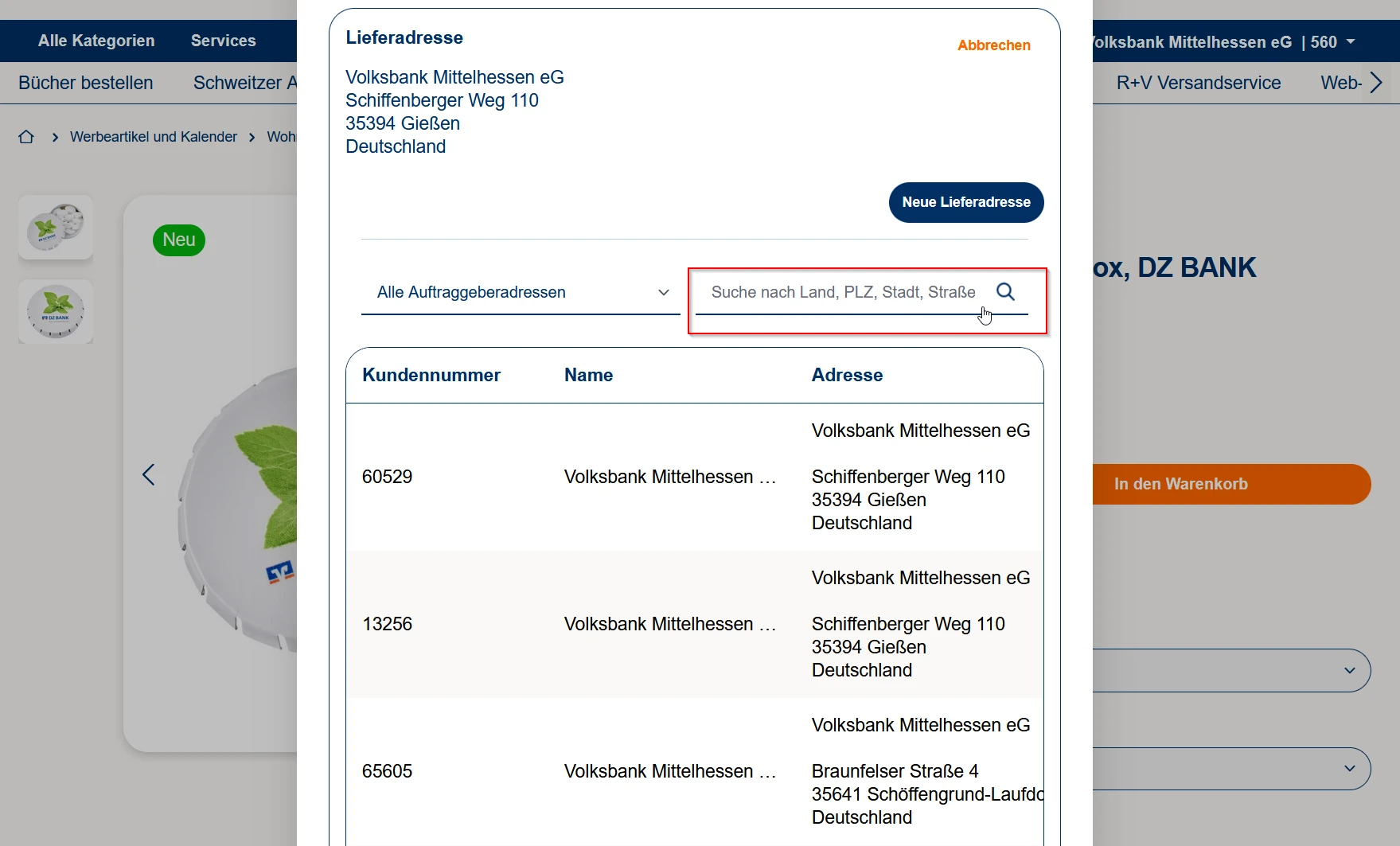
Dropdown-Menü: Filtermöglichkeiten nach bestimmten Adresskategorien (z.B. Eigene Lieferadressen)
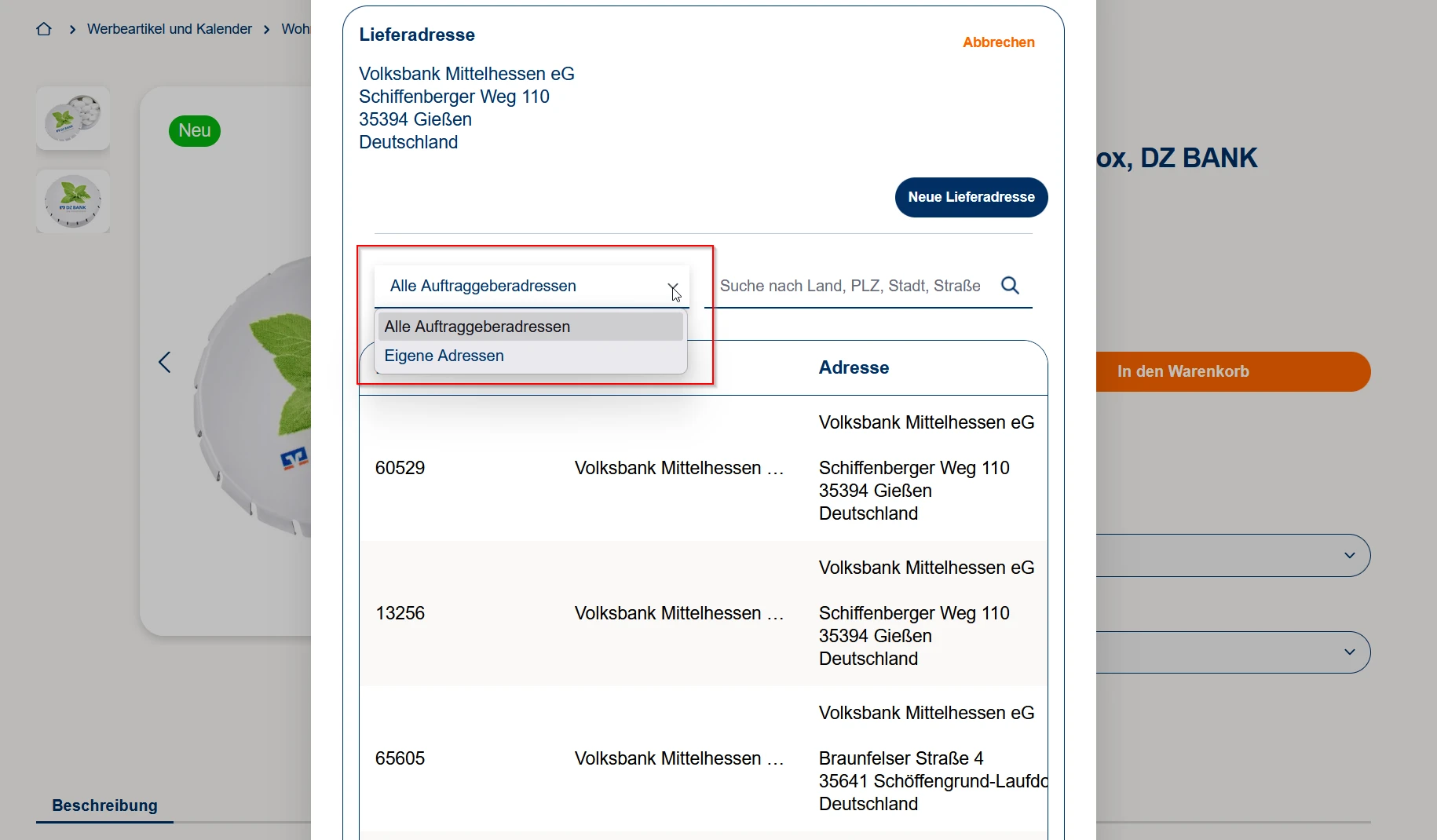
Kundennummer: verknüpfte Kundennummer zu dieser Adresse
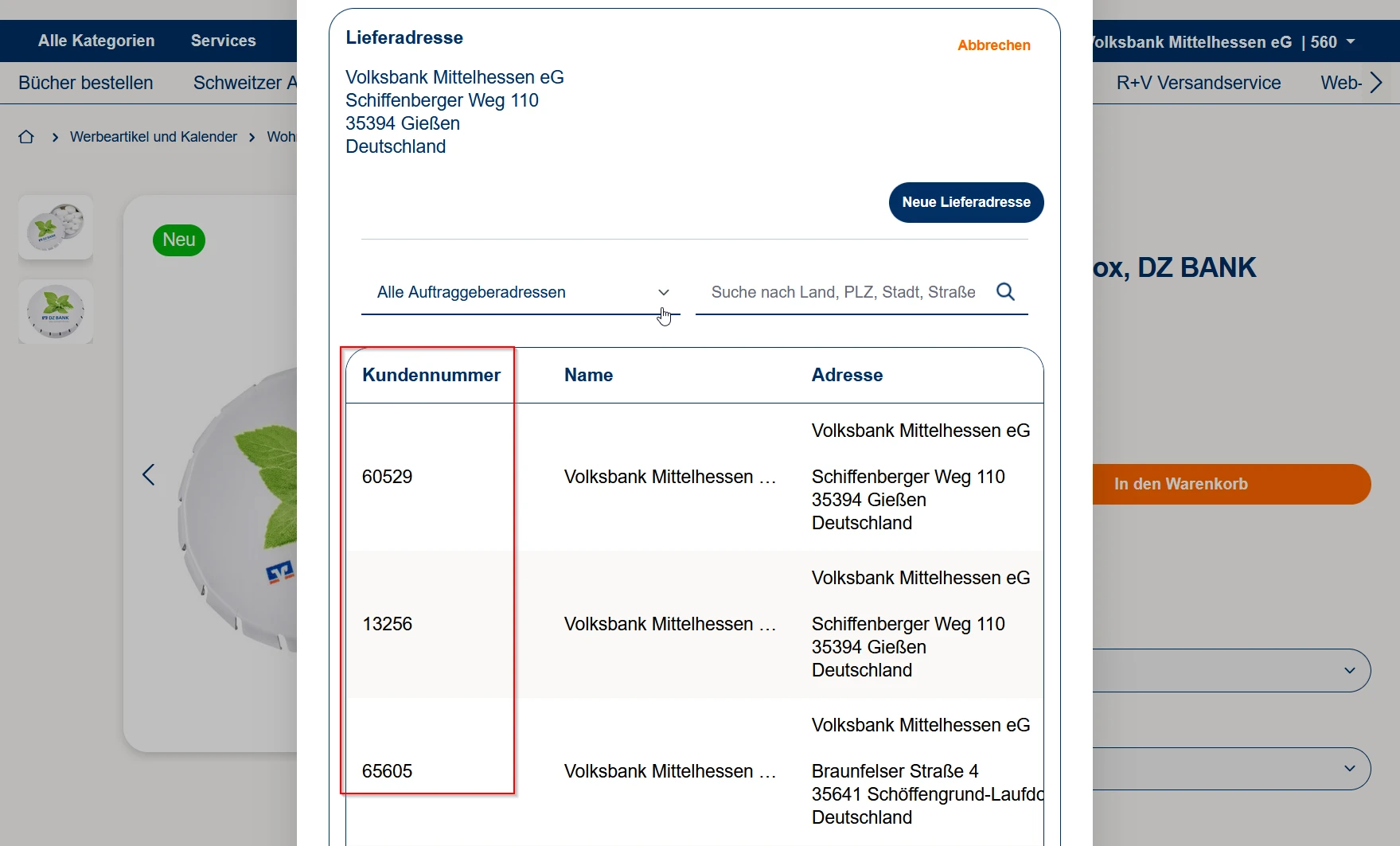
Name: Ansprechpartner oder Firmenname
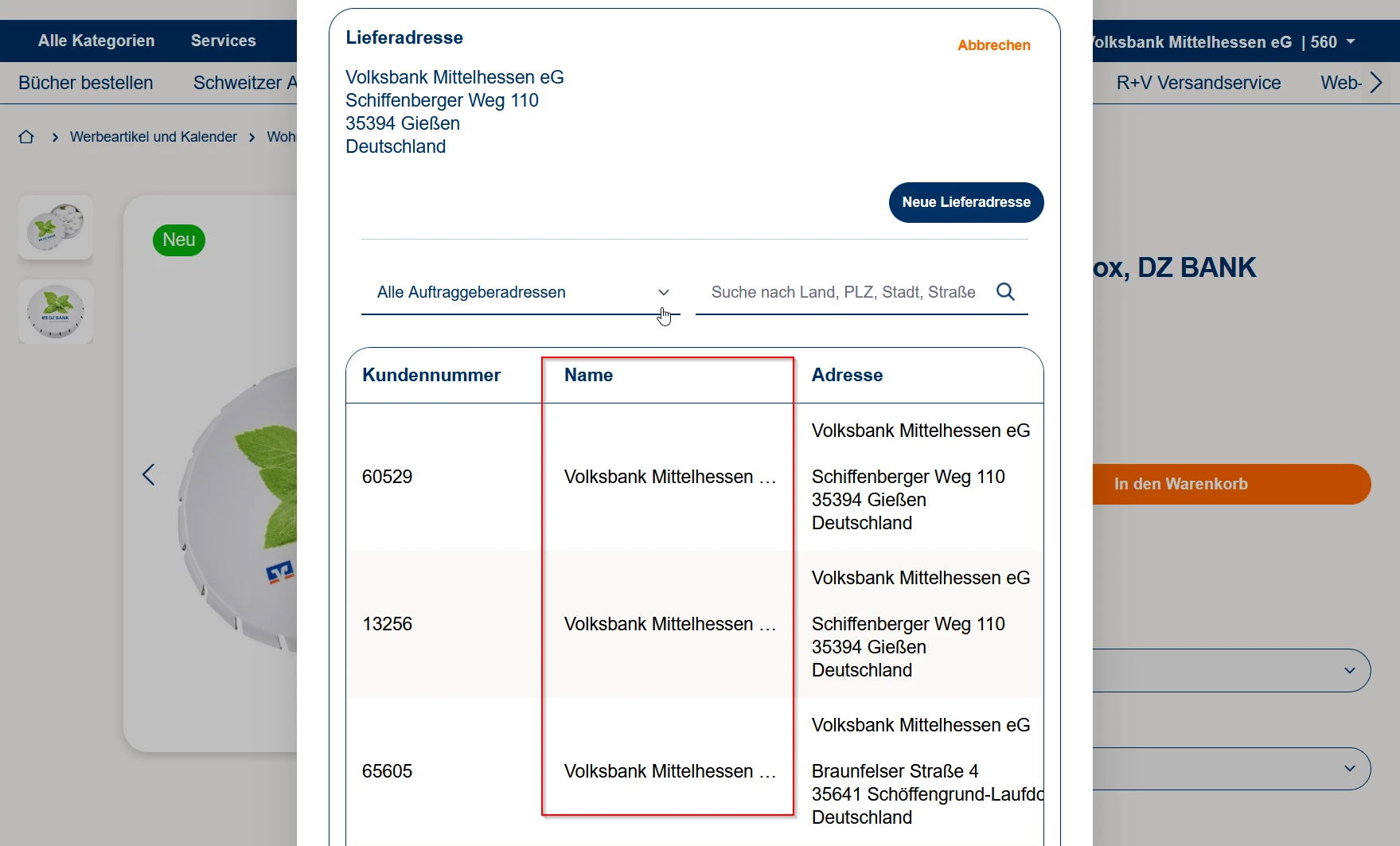
Adresse: vollständige Lieferadresse
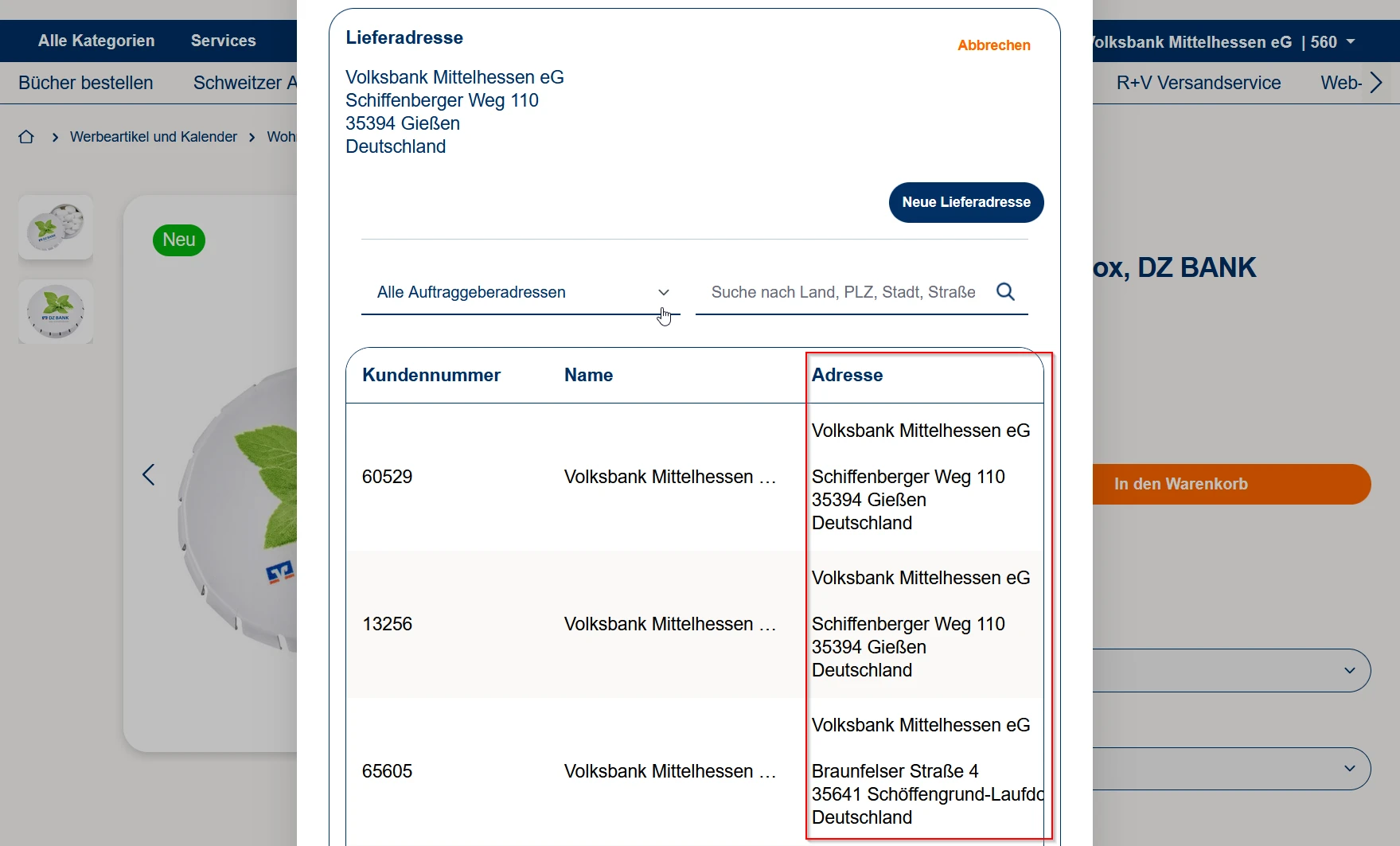
Speichern: Durch einen Klick auf den gewünschten Eintrag wird die Adresse übernommen und im vorherigen Formular angezeigt
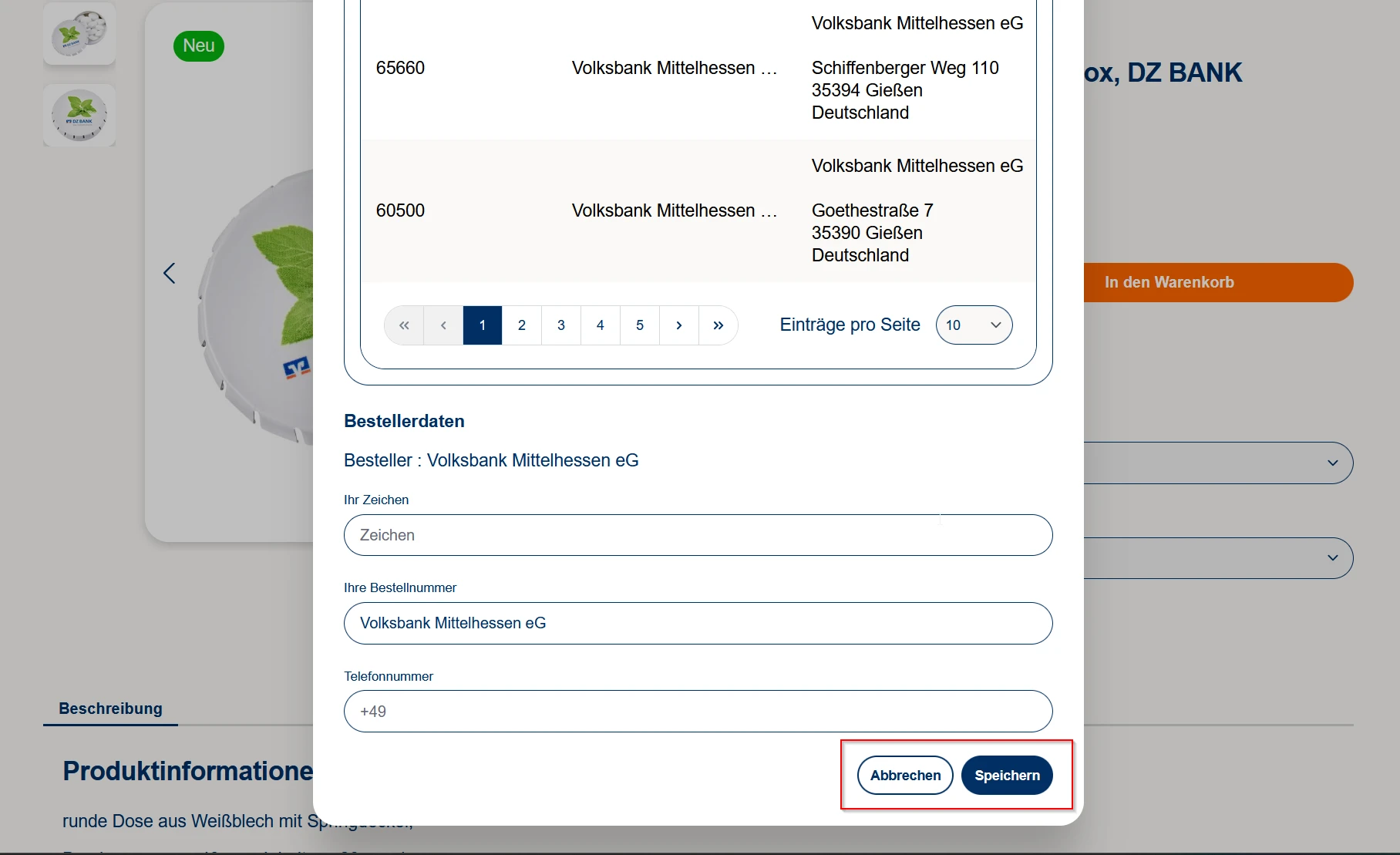
Abbrechen: bricht die Auswahl ab und kehrt zur vorherigen Ansicht zurück
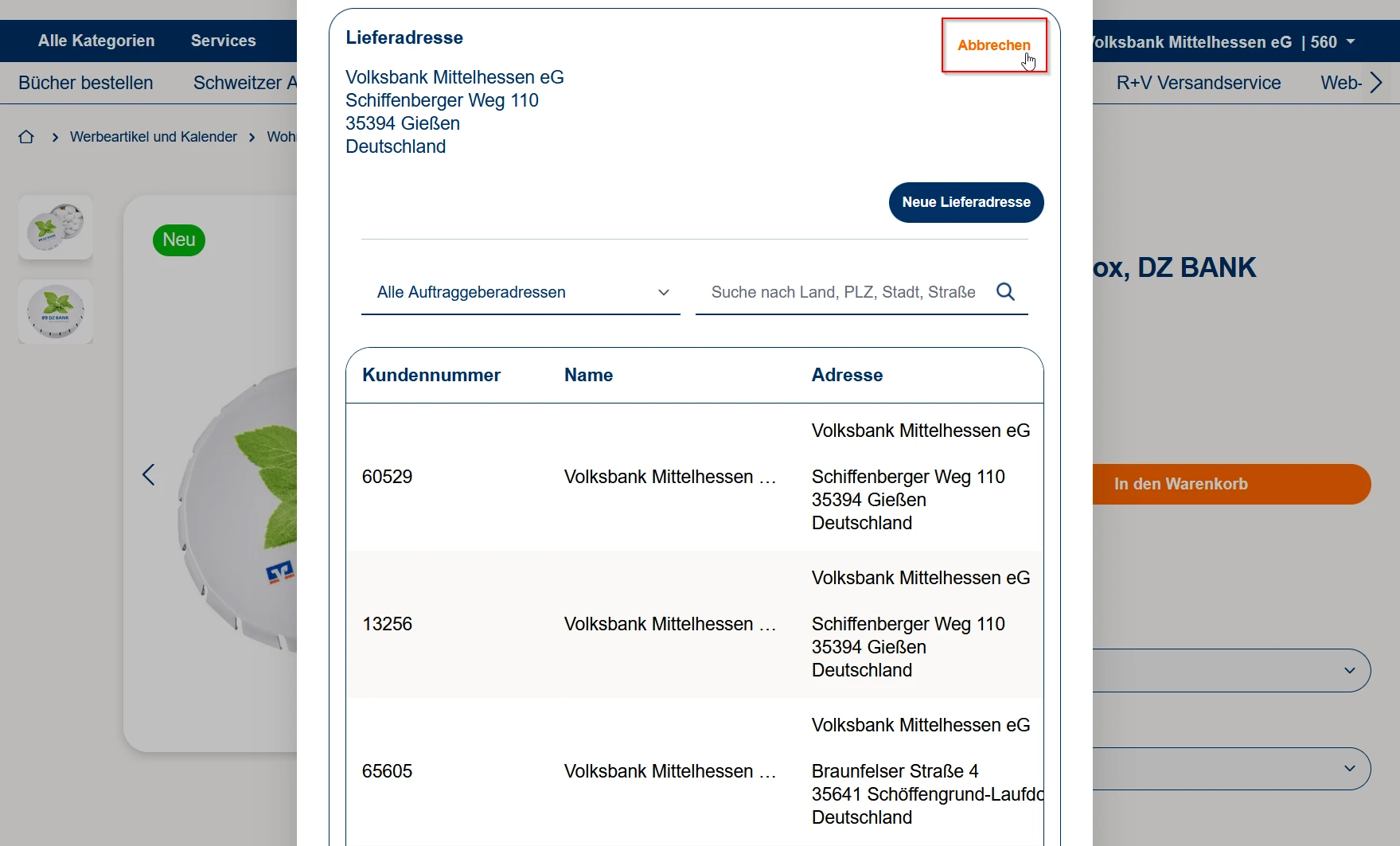
3.3.1 Neue Lieferadresse erstellen
Wenn keine passende Lieferadresse aus der bestehenden Liste gefunden werden kann, bietet GenoBuy die Möglichkeit, eine neue Lieferadresse manuell zu erfassen. Diese wird anschließend dem aktuellen Auftrag zugeordnet.
Klicken Sie zur Einrichtung einer neuen Lieferadresse auf den Button "Neue Lieferadresse".
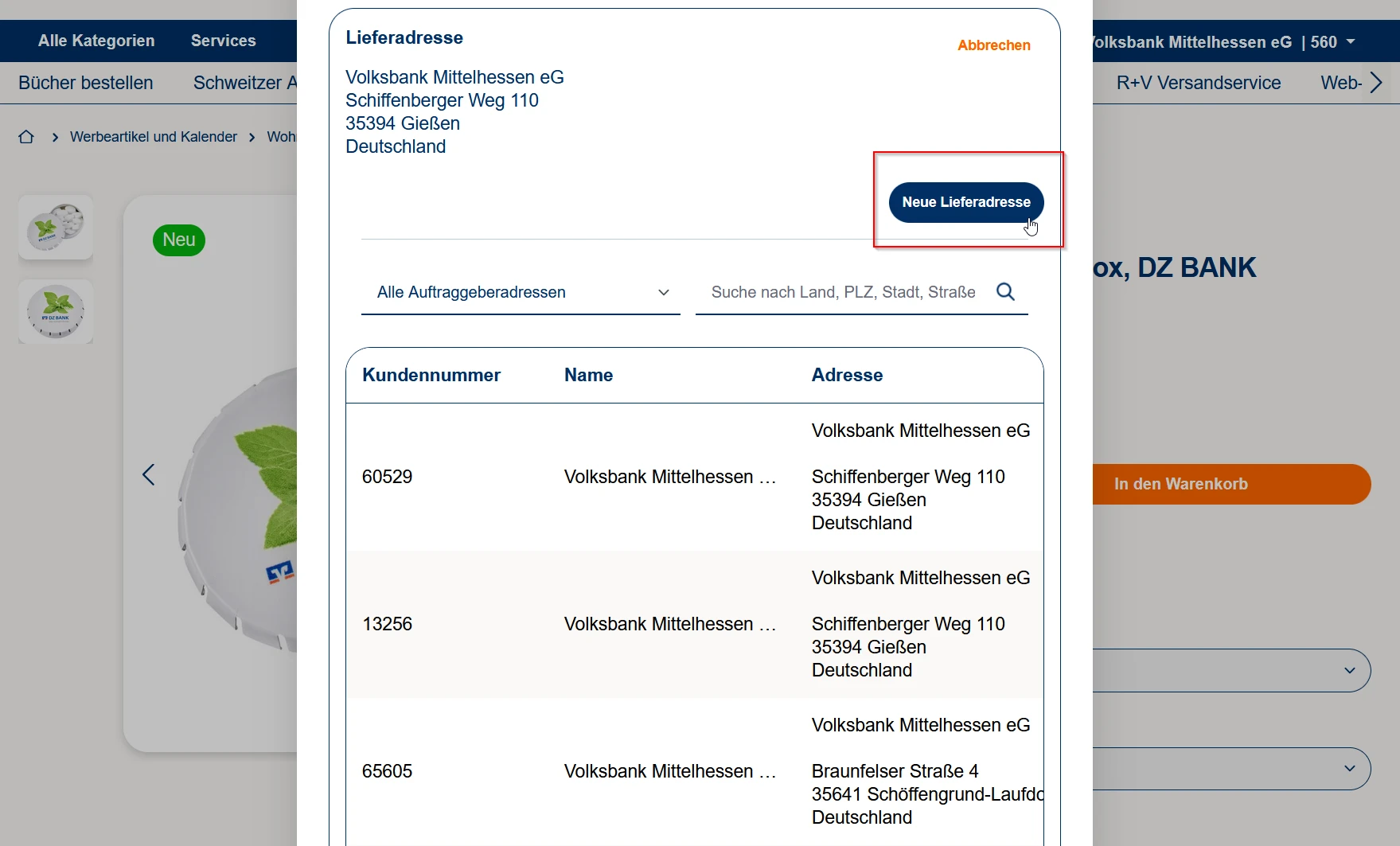
Im folgenden Formular müssen alle relevanten Informationen zur Lieferadresse eingegeben werden.
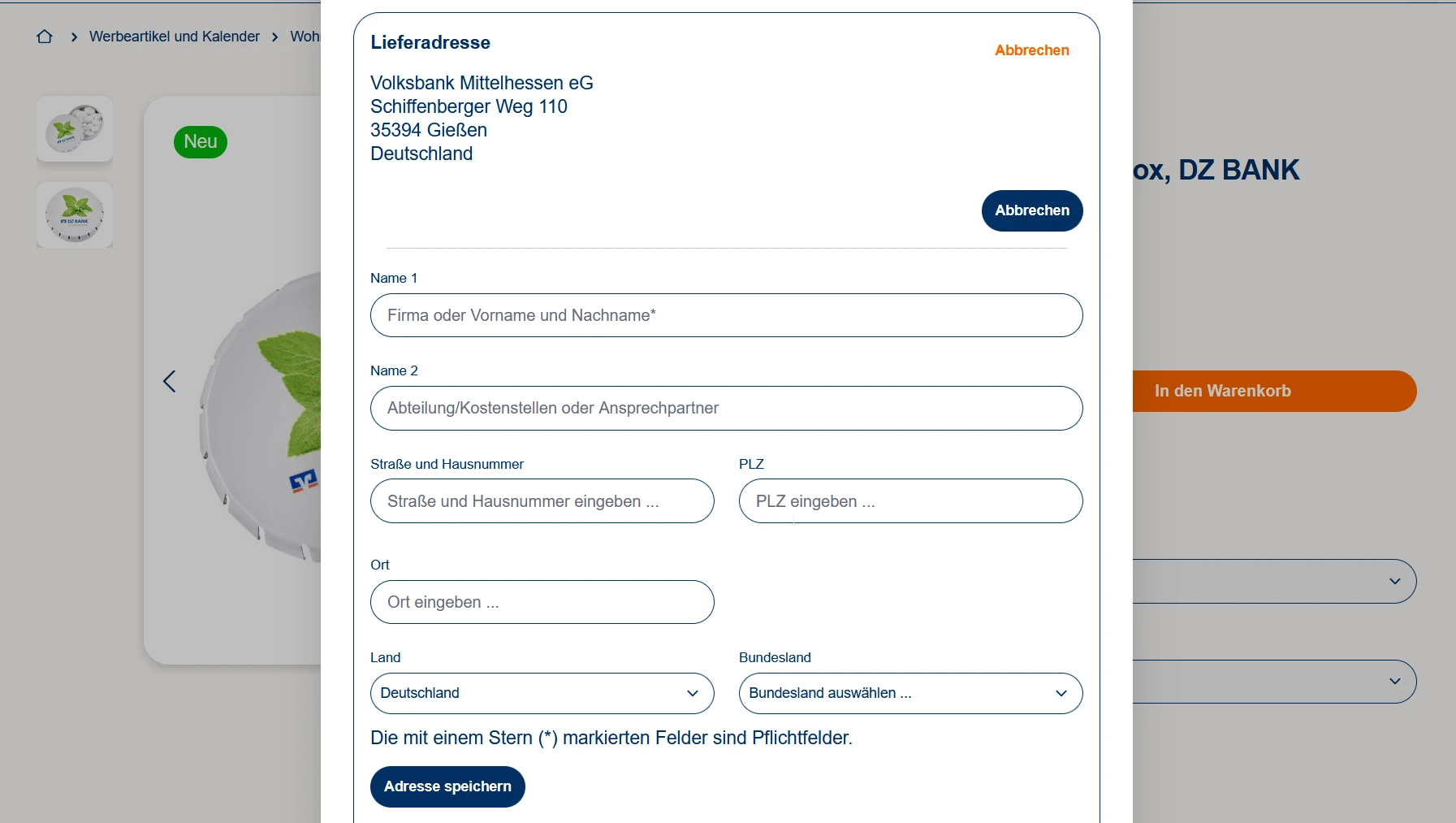
Name 1: Firmenname, falls an eine Firma oder Vorname und Nachname, wenn an eine Person geliefert wird.
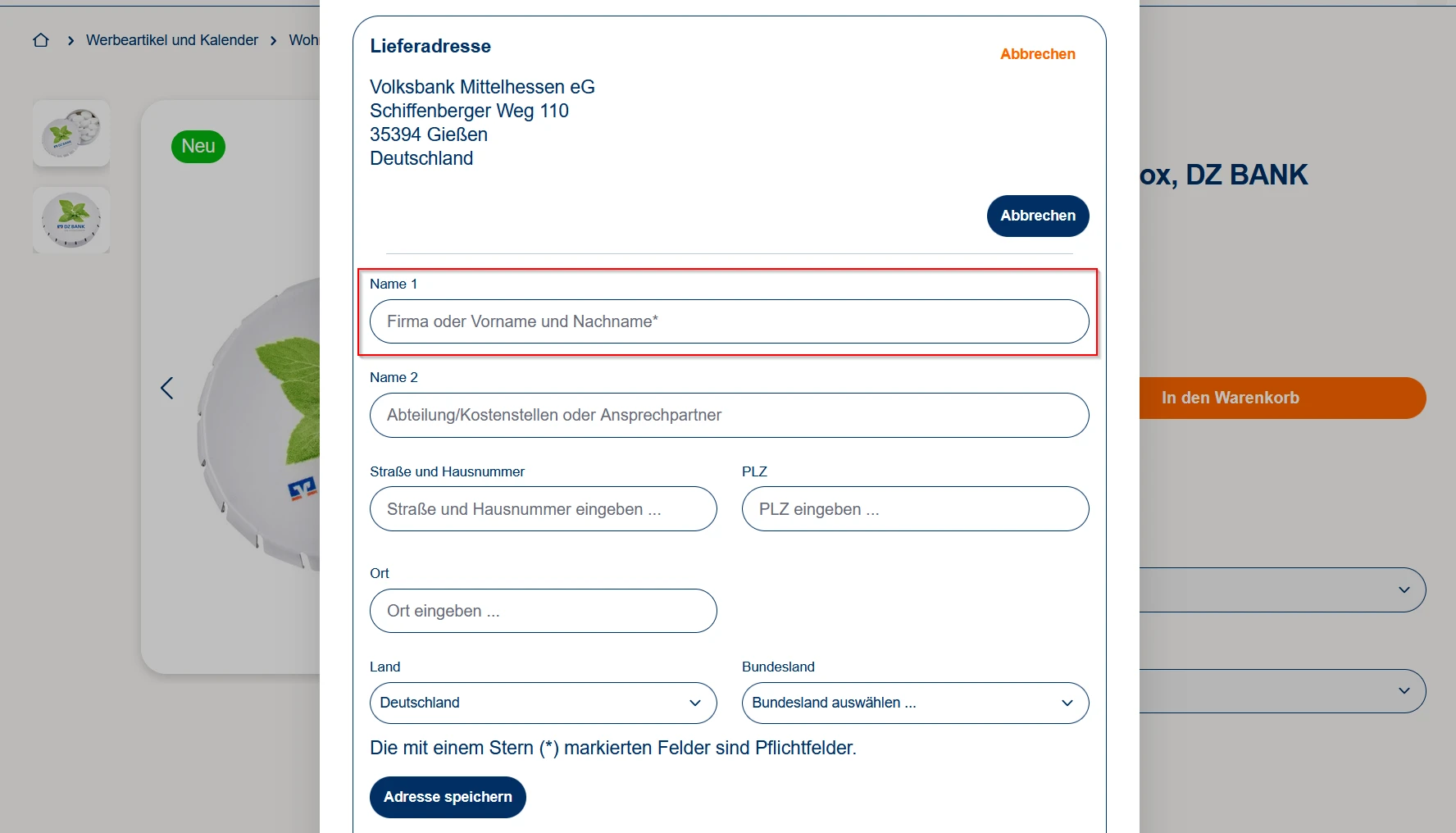
Name 2: optionale Angabe von Abteilung, Kostenstelle oder Ansprechpartner
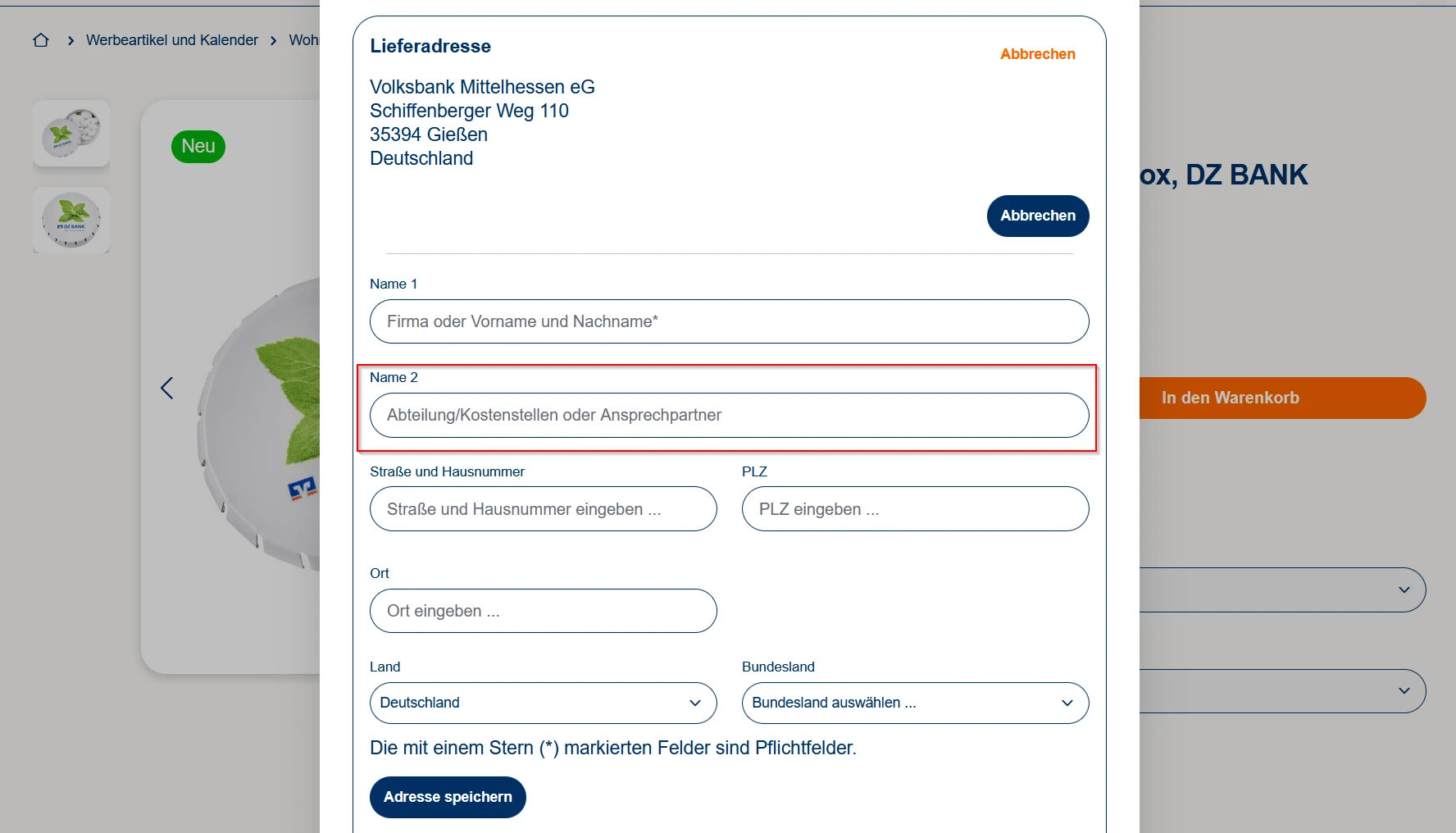
Straße und Hausnummer: vollständige Straßenadresse
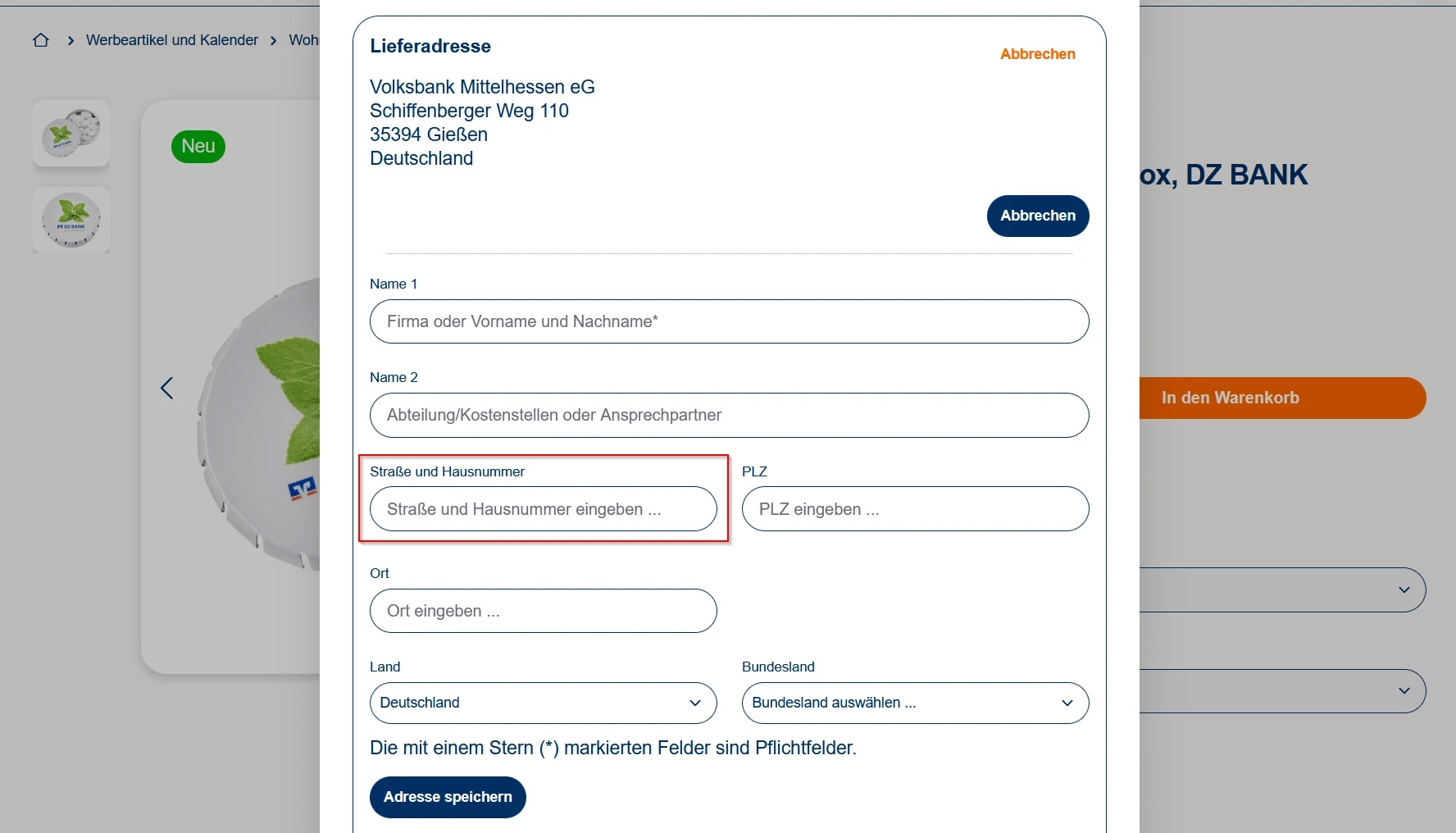
PLZ: fünfstellige Postleitzahl der Lieferadresse
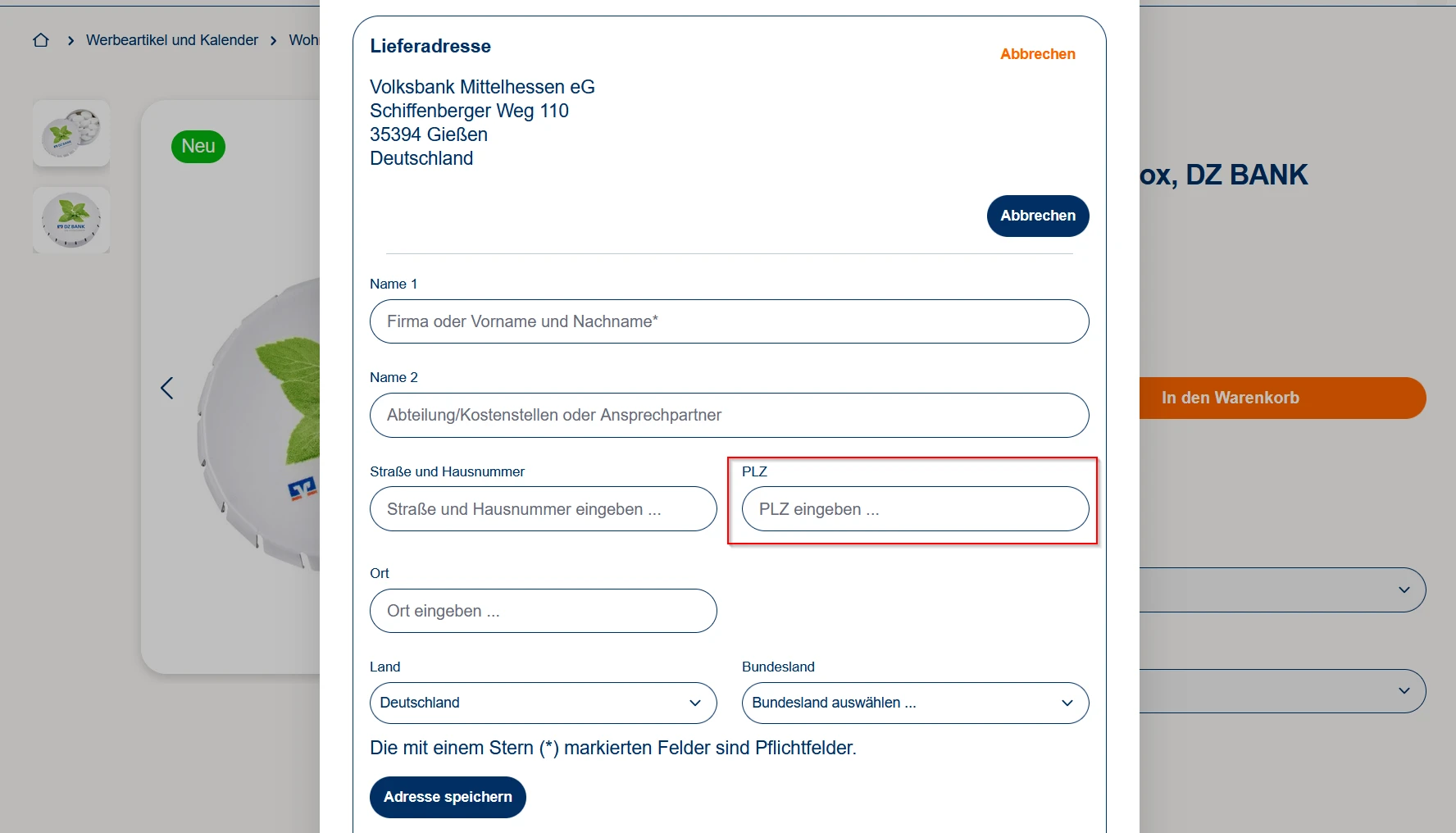
Ort: Name der Stadt
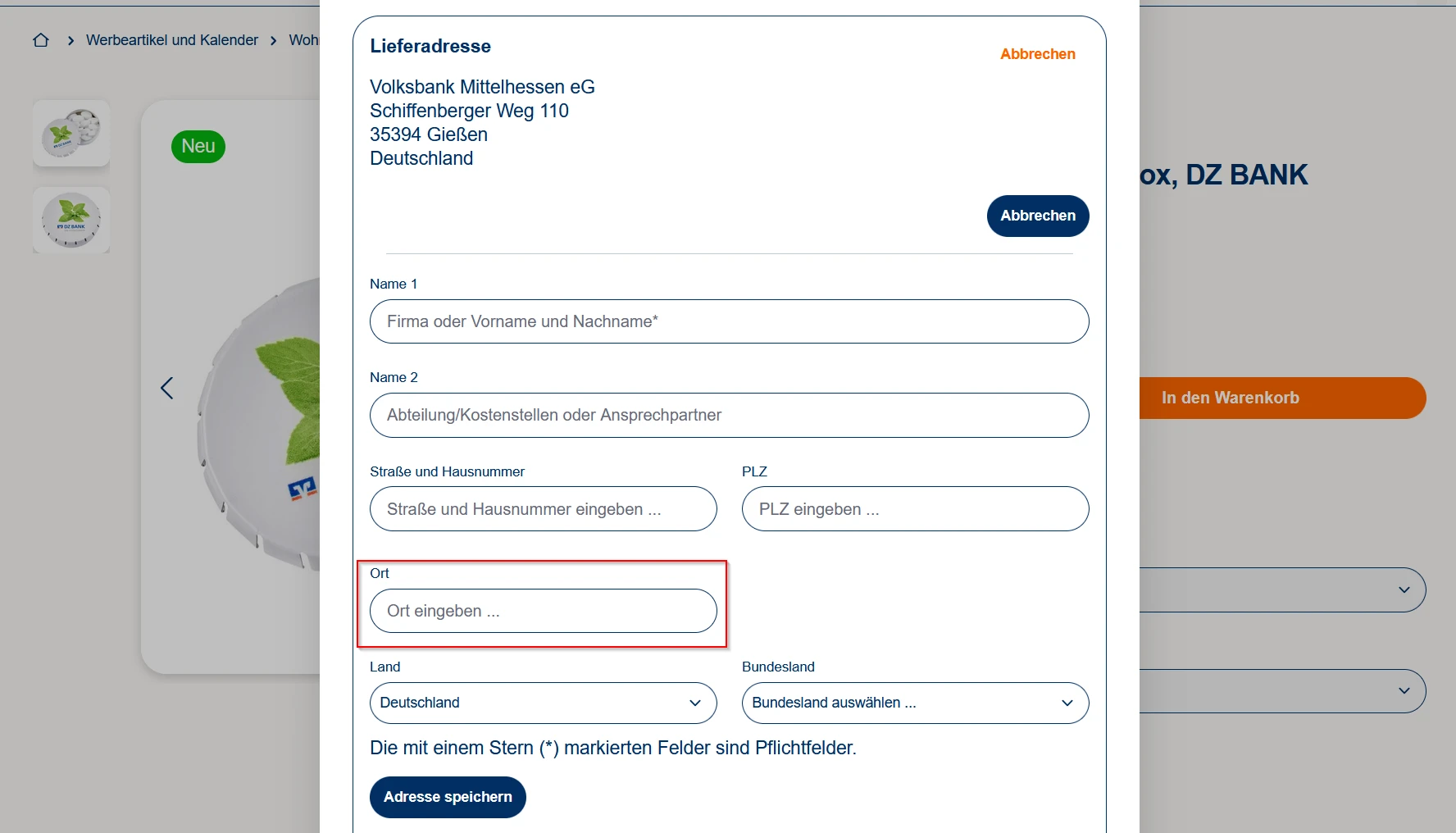
Land: Auswahl über Dropdown
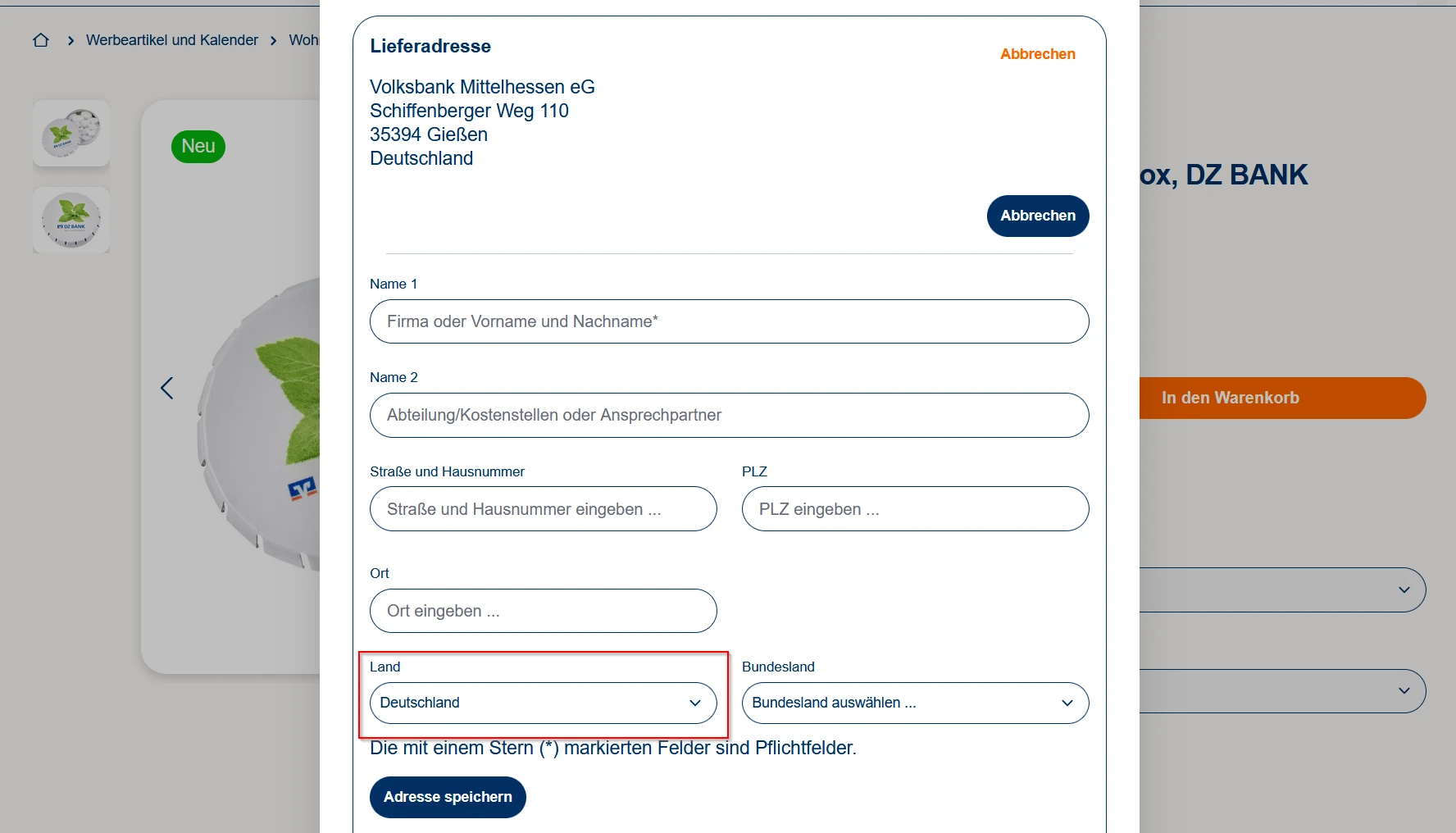
Bundesland: Auswahl über Dropdown
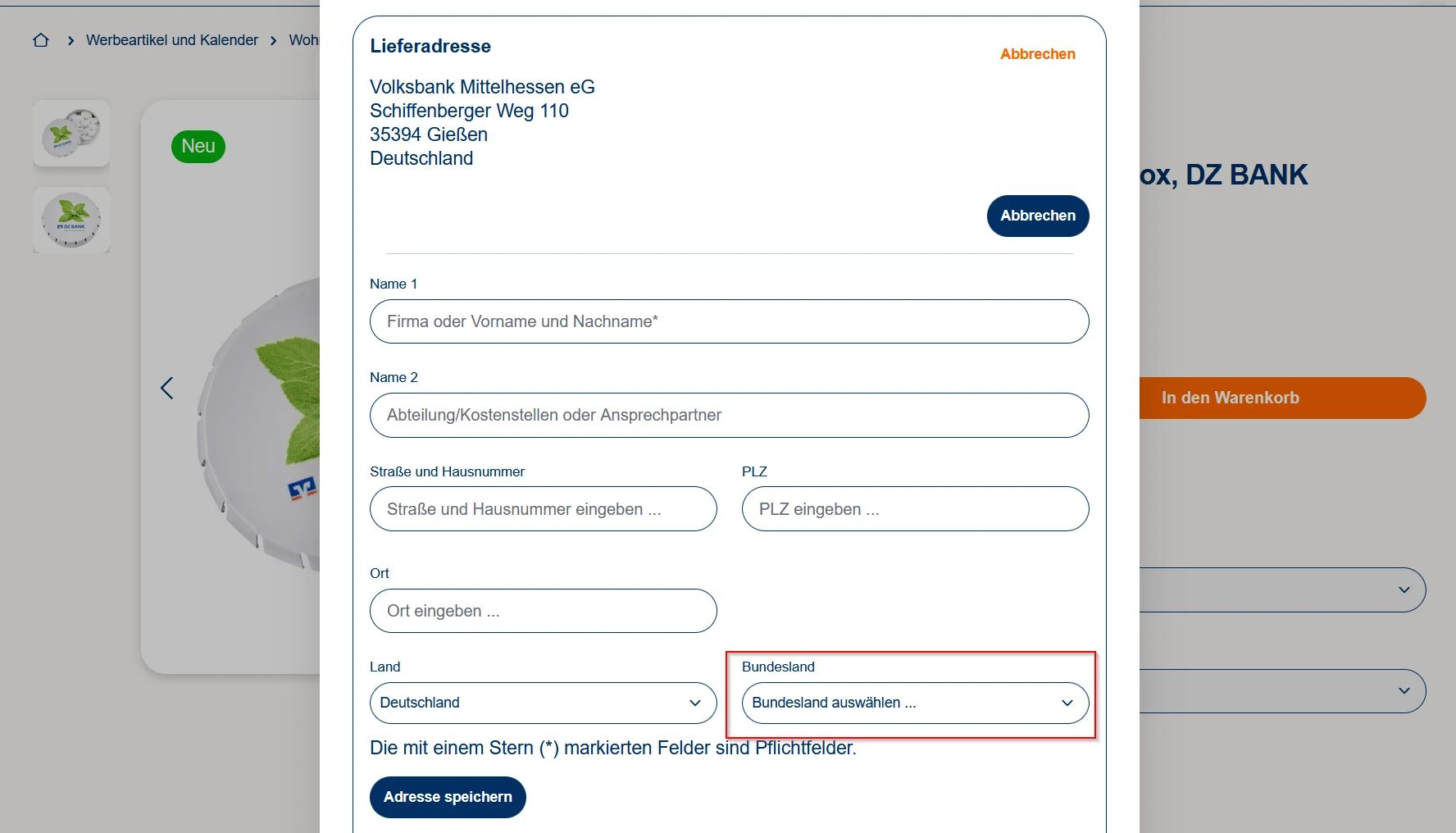
Abbrechen: falls Sie den Vorgang abbrechen wollen. Es erfolgt keine Speicherung der eingegebenen Daten.
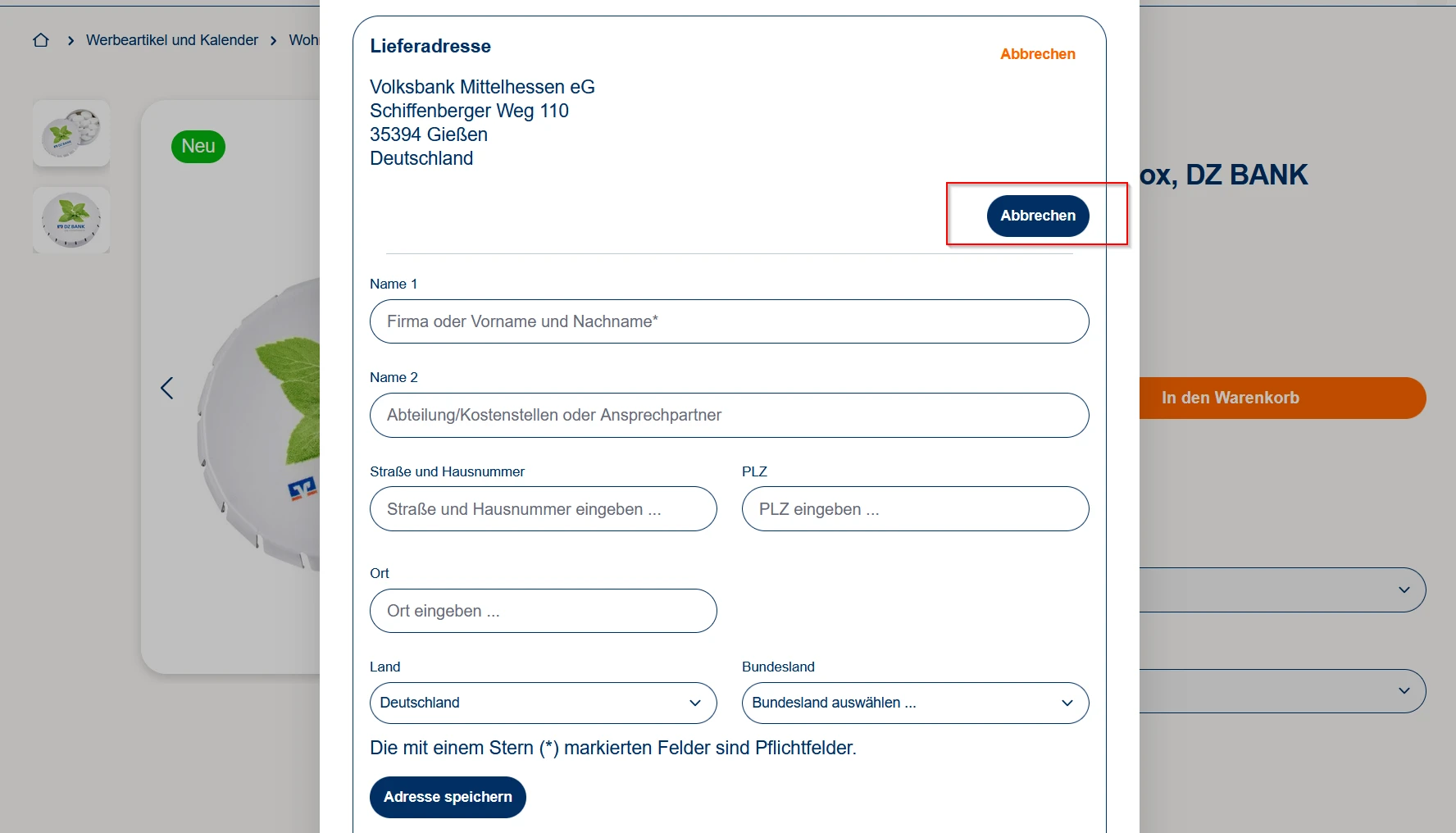
Adresse speichern: Nach dem Klick auf den Button wird die Adresse dem Auftrag zugewiesen und erscheint ab sofort im Bereich „Lieferadresse“.
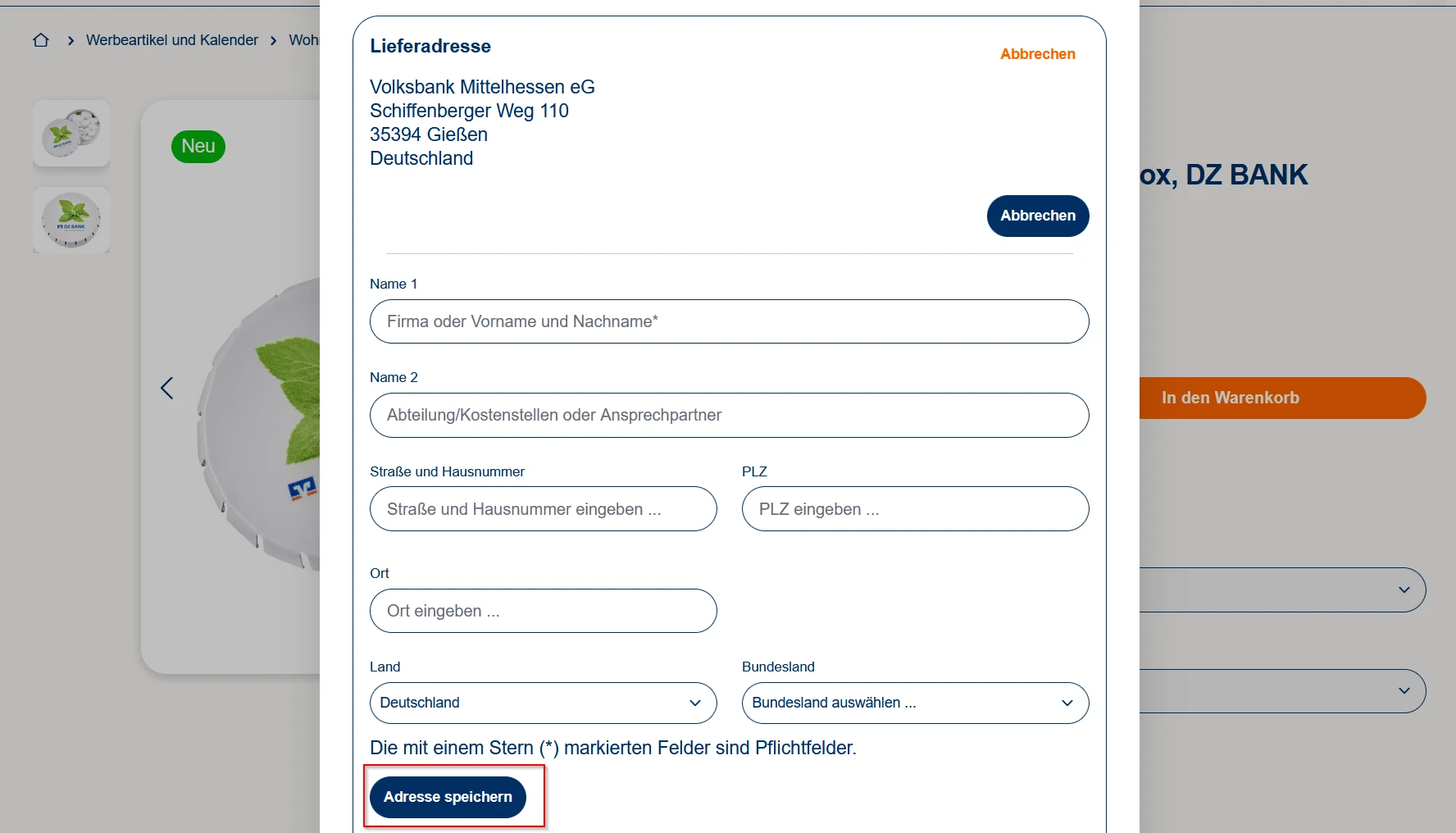
4. Auftragskopf im Warenkorb
Im Warenkorb kann der Auftragskopf geprüft und neu angelegt werden. Nach dem Klick auf den Button „Auftragskopfdetails“ werden die Einzelheiten der Auftragskopfes angezeigt.
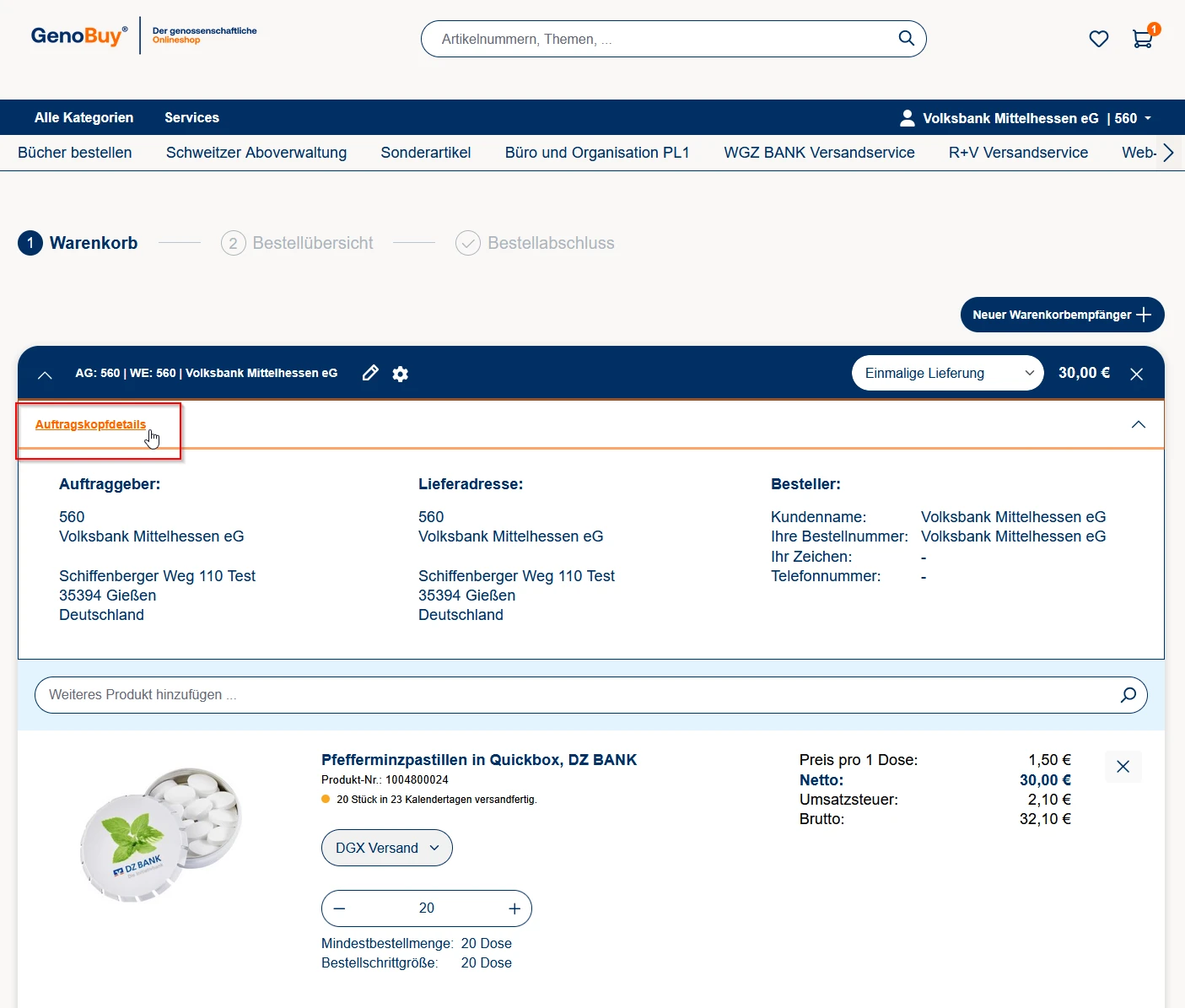
Mit einem Klick auf das Stift-Icon können Sie den Auftragskopf bearbeiten. Nach dem Klick öffnet sich das Modul „Auftragskopf anlegen“. Dort können Sie die Auftraggeberdaten, wie in Kapitel 3 beschrieben, ändern und anschließend speichern. Die Daten werden damit im Auftragskopf übernommen.
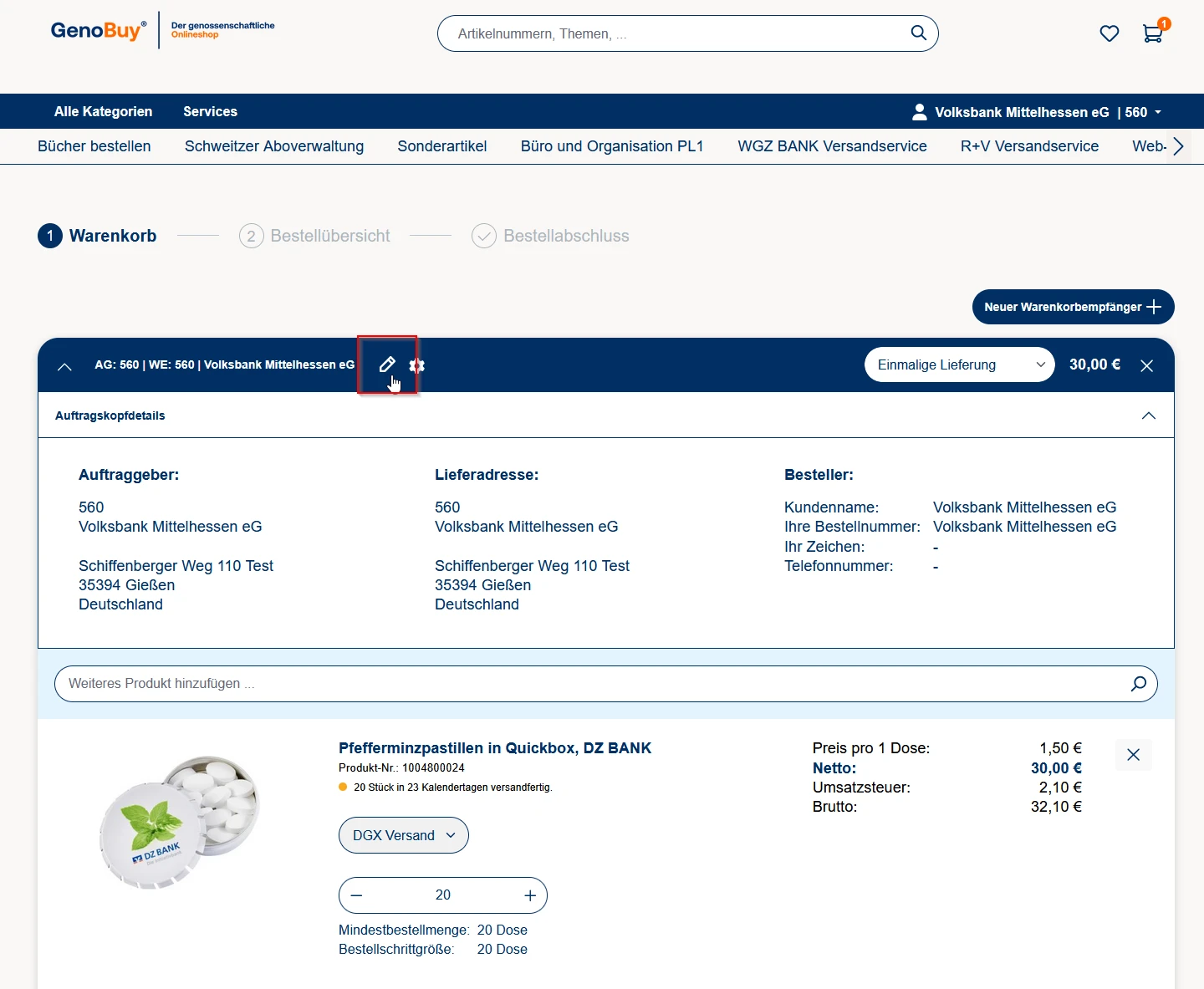
Nachdem Sie die Auftragsdaten eingegeben und gespeichert haben, können Sie den neu angelegten Auftragskopf über einen Klick auf das Zahnrad im Dropdown „Warenkorbempfänger auswählen“ auswählen. Bestätigen Sie anschließend Ihre Auswahl mit einem Klick auf den Button „Warenkorbempfänger speichern“.